소프트웨어 DiskPartition 제1편
2024.08.11 11:44
[수정3] ![]() DiskPartition[수정3].cmd : s 를 %shltr%로 오타 수정
DiskPartition[수정3].cmd : s 를 %shltr%로 오타 수정
수정 전: (echo sel vol s & echo detail part) | diskpart | find "종류" | find "-" > nul
수정 후: (echo sel vol %shltr% & echo detail part) | diskpart | find "종류" | find "-" > nul
=====================================================================
[수정2] mbr/gpt에서 복구 파티션 생성 스크립트가 공동으로 사용하게 된 것을 완전 분리 시켰습니다.
=====================================================================
[수정] 테스트를 해주신 왕초보님께 감사드립니다.
- ::IF EXIST X: echo Only Windows Mode is Supported.~~
winpe에서도 복구 파티션 생성이 되는 것은 사용이 가능하도록 주석처리. 큰나무님의 9Systemboot.wim는 생성이 됩니다.
대부분의 저용량 winpe는 diskpart 관련 파일 or 레지스트리 부족으로 안됩니다.
- [6] Winre 파티션 생성: echo.* MSR 파티션 생성을 위한 용량을 입력하세요. -> Winre로 오타 수정
- 메뉴 [6], [P]에 "Max축소" 항목추가: "shrink querymax" 명령이 안되는 winpe는 "Max축소" 값이 비어 있습니다.
다이어트가 많이 된 winpe는 대부분 그렇습니다. 따라서 복구 파티션을 생성할 수가 없습니다.
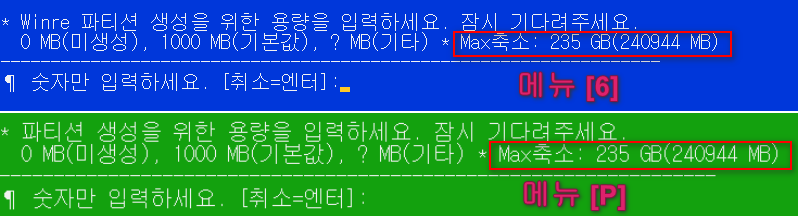
=====================================================================
[처음]
- 복구 파티션도 생성되도록 만들어 보았습니다. winpe에서는 테스트를 못했습니다. (테스트 필요)

힘들게 복구 파티션를 생성해서 부팅해 보니 까만 명령창만 있는 winpe이군요.
까만 명령창에서 대체 무슨 작업들이 가능할까라는 의심이 드는군요!!!
차라리 중간 용량의 다른 winpe로 교체해서 좀 더 다양한 작업을 하는 것이 좋을 것같습니다.
문제가 있으면 휴지통으로 ~~~~~~~~~~~~~~~~~~~~~~~~~~~~~~~~~~~~~~~~~~
- [1], [B] 메뉴는 지후빠님 스크립트입니다. 지후빠님께 감사드립니다. bcdboot도 함께 있는 것이 좋을 것같아서 추가한 것입니다.
- [P] 메뉴는 지룡자님 스크립트입니다. 지룡자님께 감사드립니다. 복구 파티션 메뉴는 winpe를 지원하지 않습니다.
1. 메인 화면: [1 ~ 6]까지 선택하고 [R]만 선택하면 됩니다.

2. "[R] 실 행" 메뉴

3. "[P] 복구 파티션" 메뉴

4. "[F] 복구 파일" 메뉴

5. "[B] Bcdboot" 메뉴

댓글 [38]
-
광풍제월 2024.08.11 12:16
-
트리거 2024.08.11 12:17
감사합니다
-
풀피리 2024.08.11 13:12
무더위에 건강 조심하시고
항상 편안하시기 바랍니다.
좋은 자료 감사합니다.
-
馬井理 2024.08.11 13:13
수고하셨습니다
-
cungice 2024.08.11 13:17
수고 많으셨습니다. 감사합니다.
-
lyj 2024.08.11 14:36
고맙습니다.
-
xsw657 2024.08.11 16:55
감사합니다.
-
지후빠 2024.08.11 17:42
실컴에서 윈도우 설치용 디스크를 파티션 해봤습니다. 원하는대로 구성되었습니다. ^^
수고하셨습니다. (_@_)






-
sunshine 2024.08.11 17:51
다른 컴에서는 어떨지 궁금했습니다. 다행이 잘 되는군요.
제작해 주신 배치 파일 스크립트를 잘 사용하고 있습니다.
감사합니다.
-
지후빠 2024.08.11 18:57
나름 악조건으로 여겨지는 왕자님PE에서 테스트하였습니다.
- 복구 파티션은 못 만드는 것 같습니다. 다이어트가 덜 된 PE에서는 어떨지 모르겠습니다.
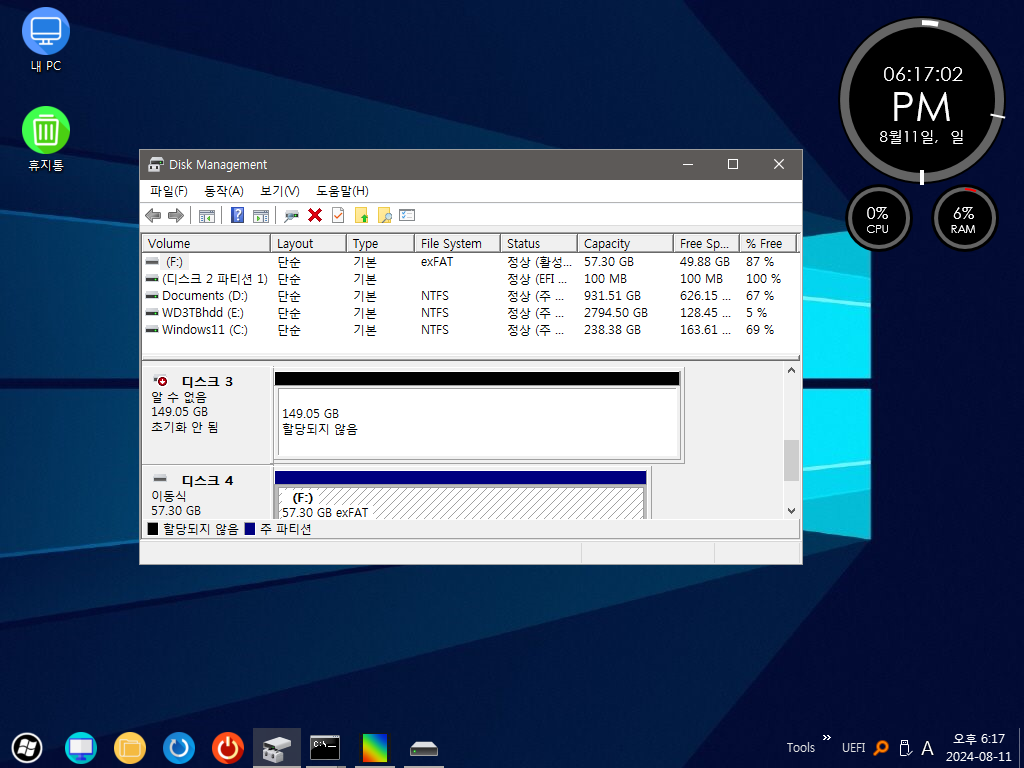
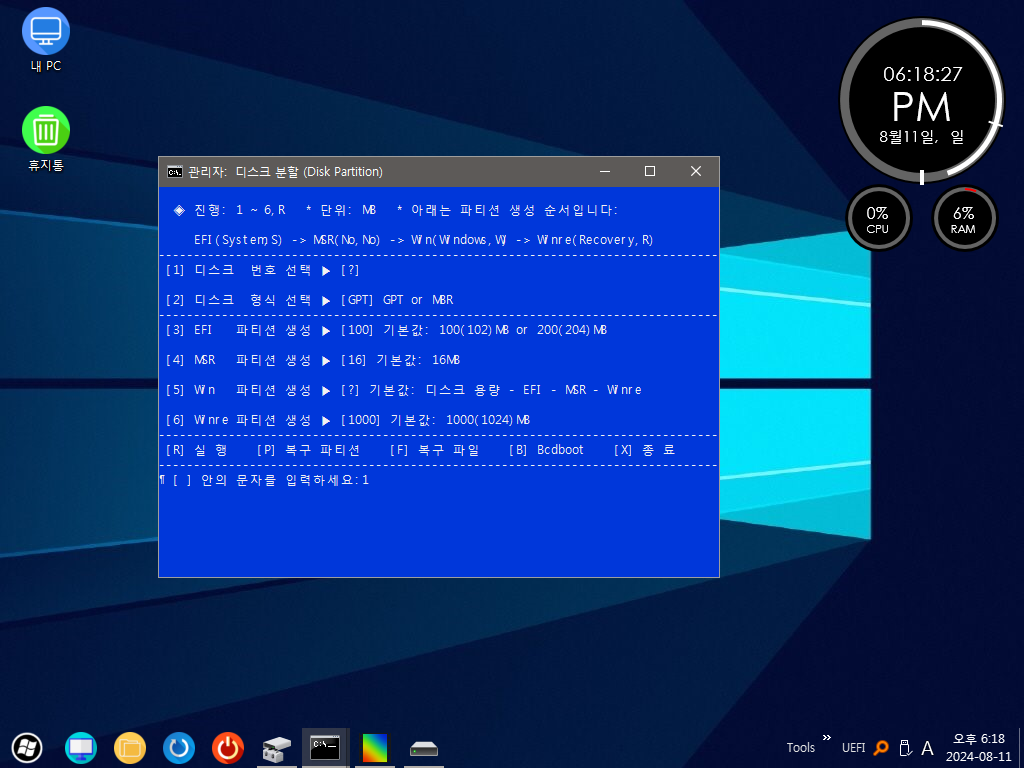

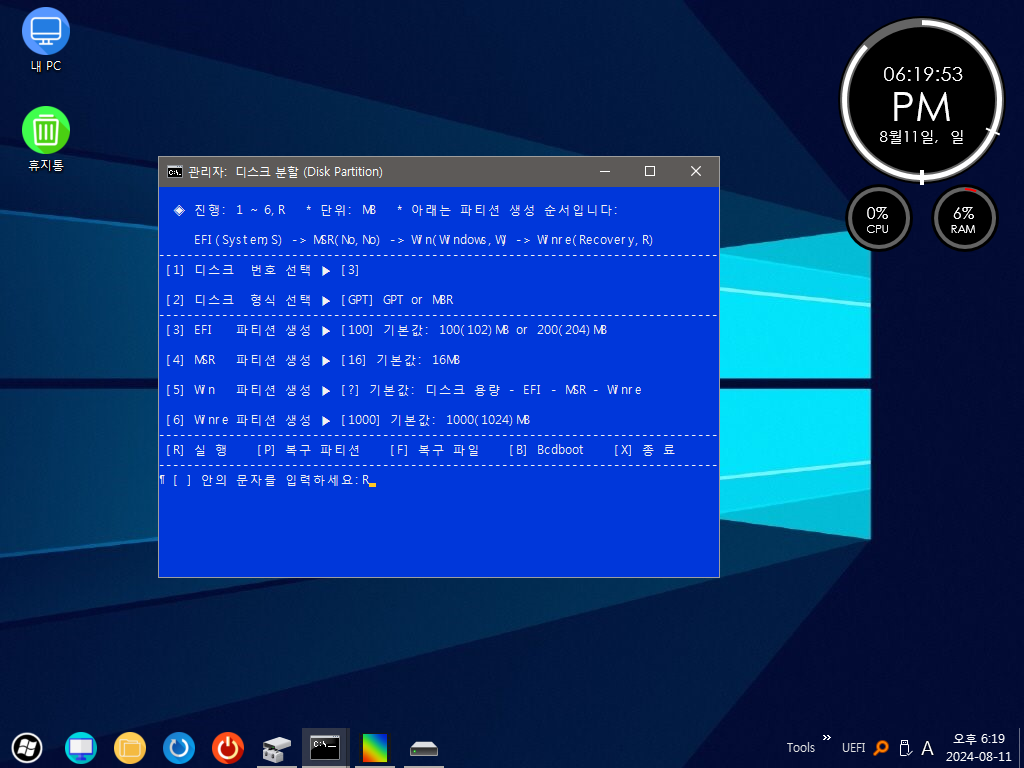
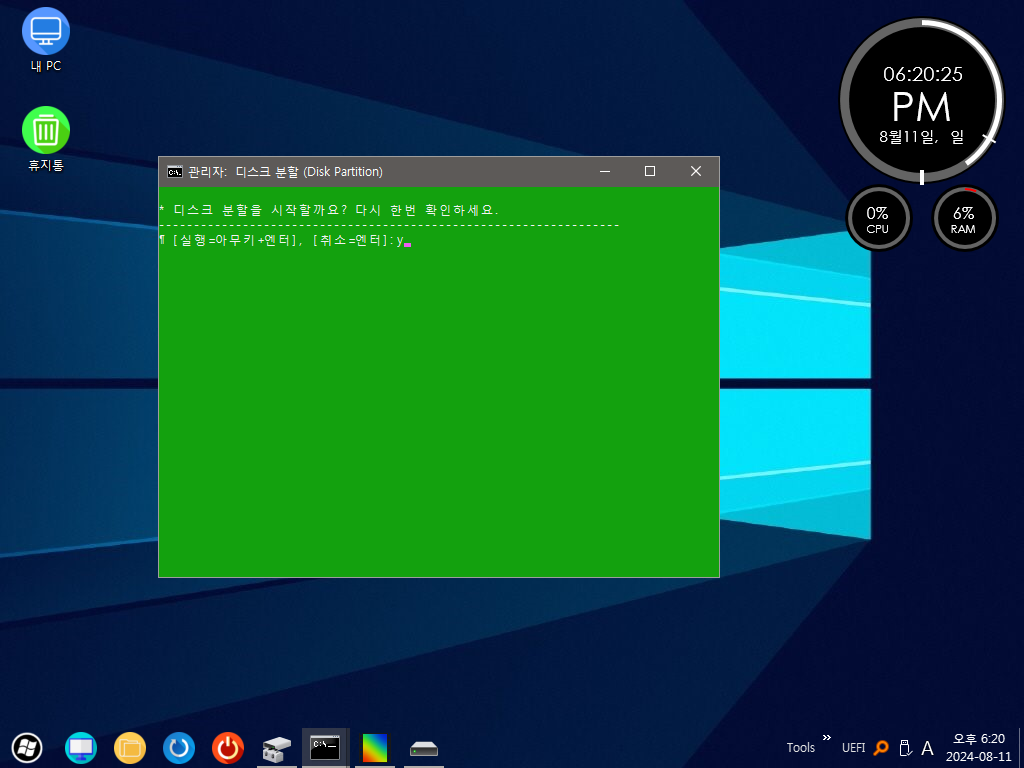
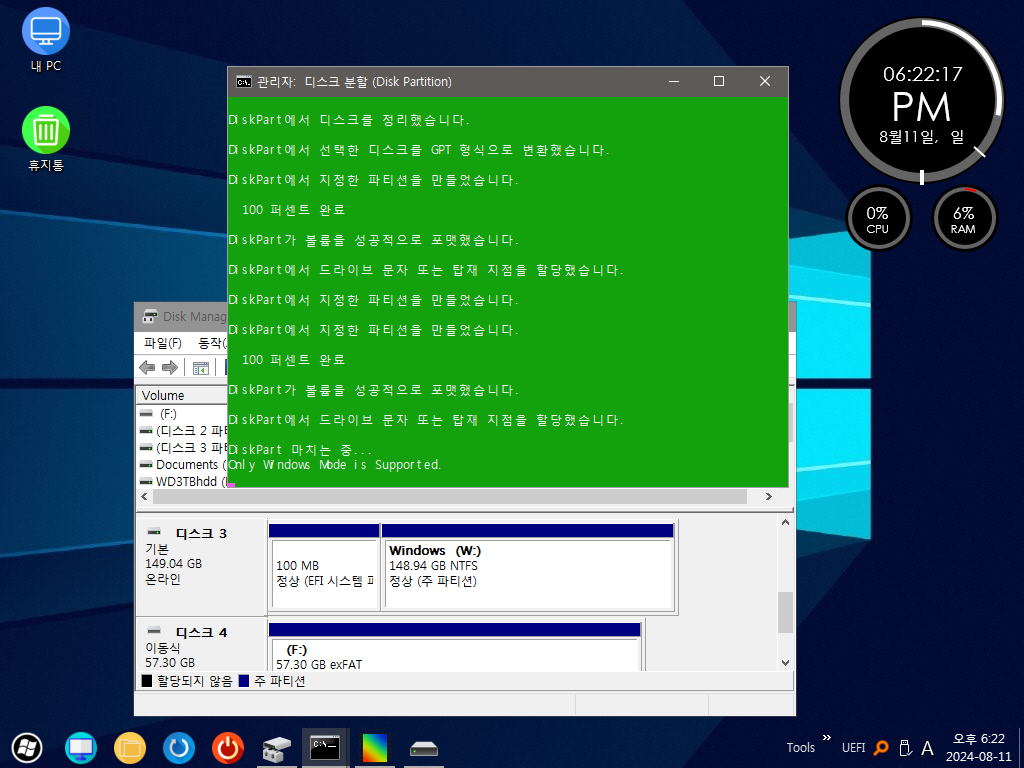
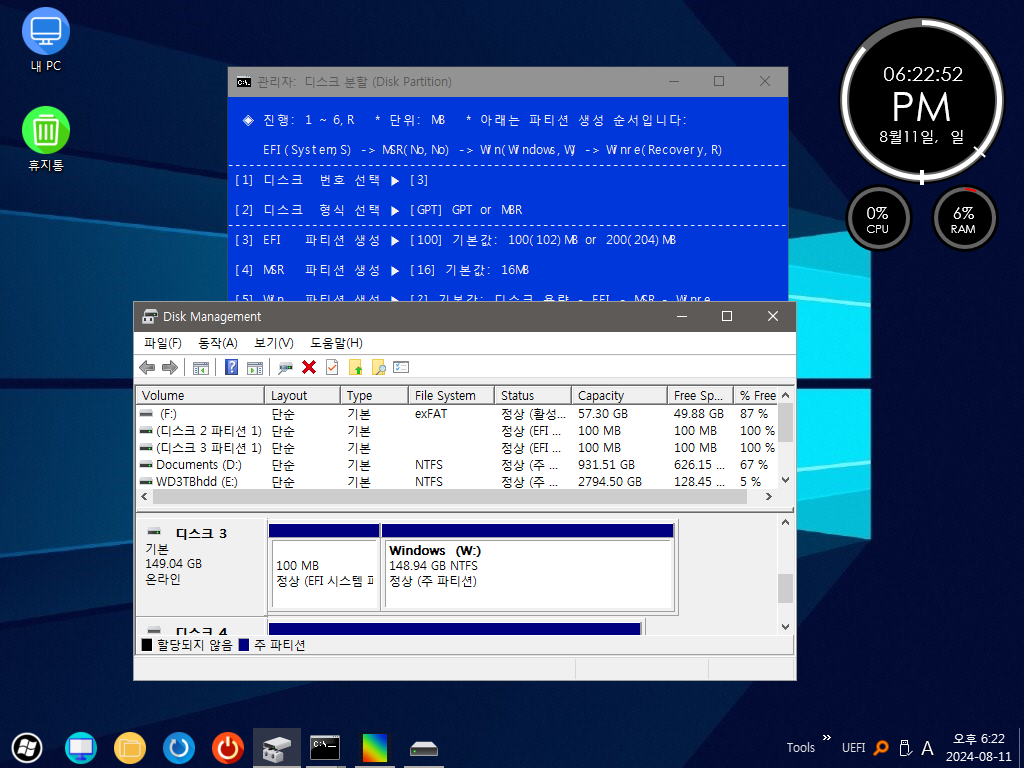
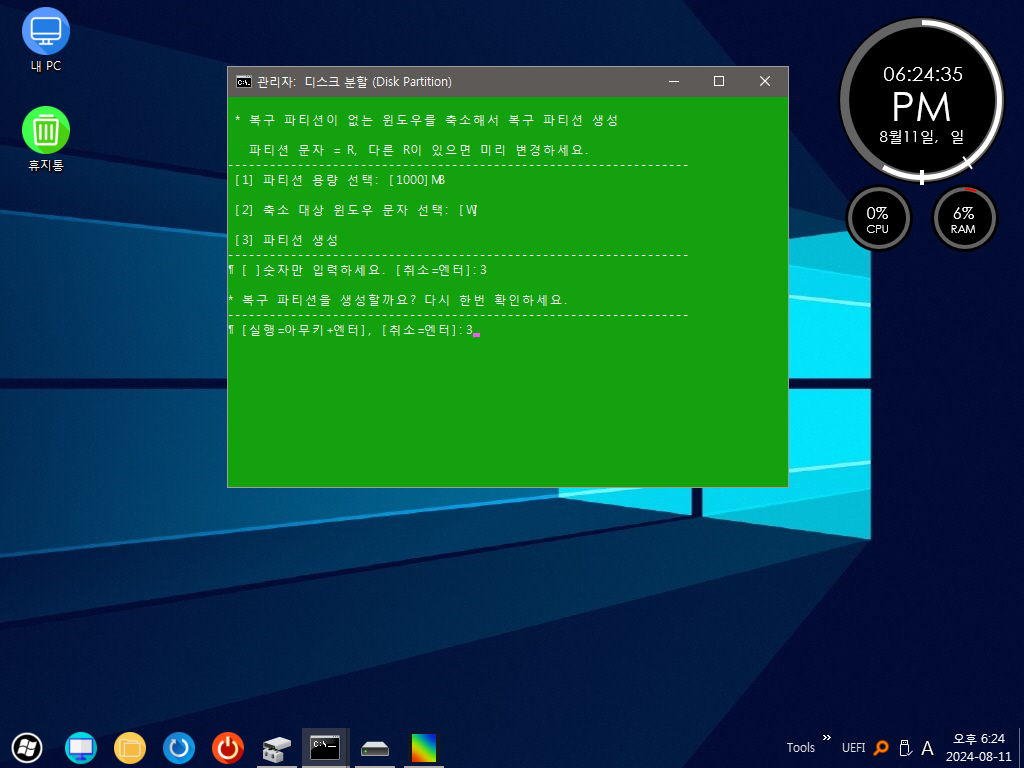
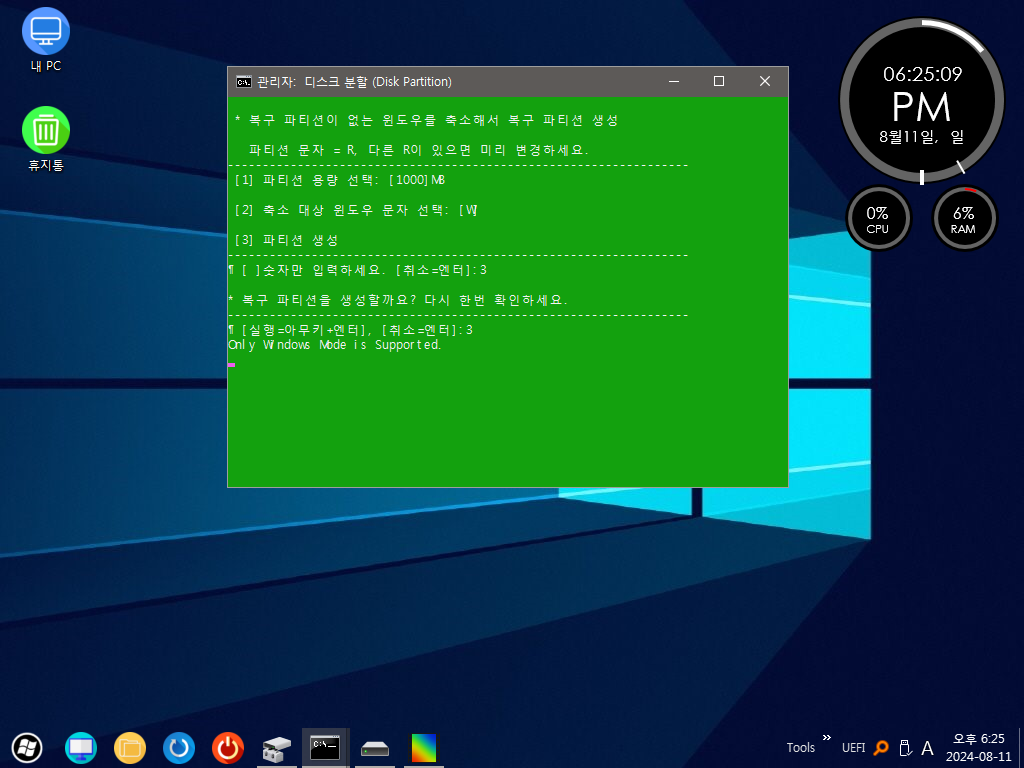
복구 파티션은 PE에서 생성시켜 봅니다.
- 마지막에 오류가 있는데 아마도 GUID 부여를 못하는 것 같습니다.
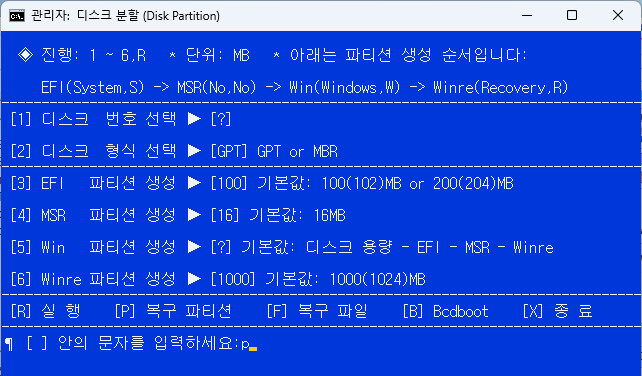
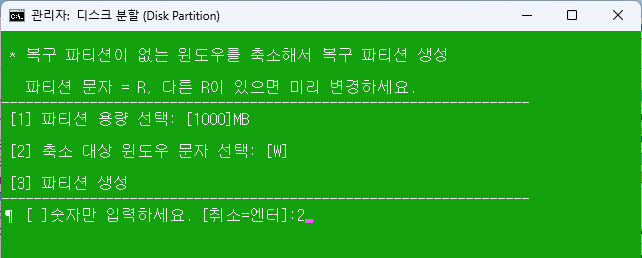
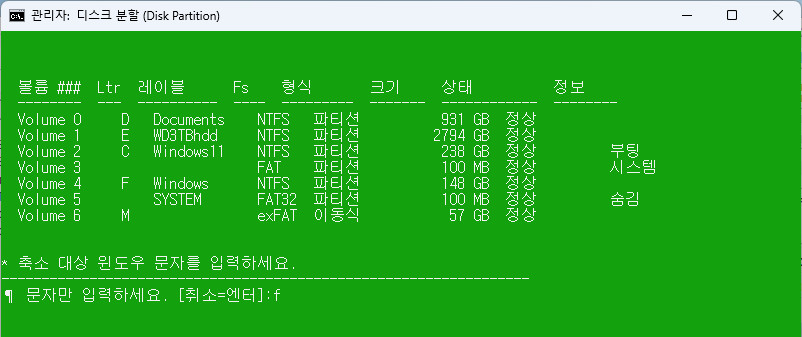
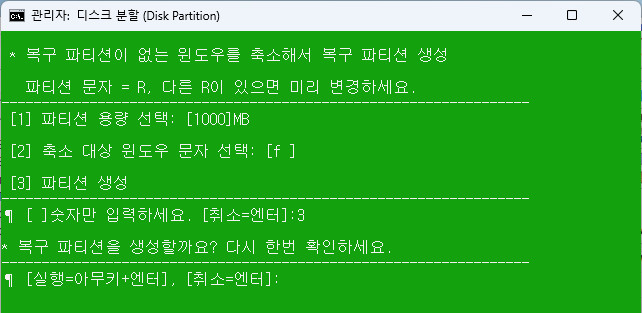
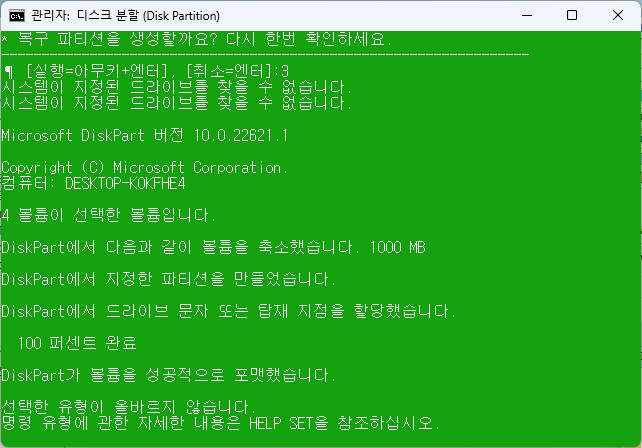
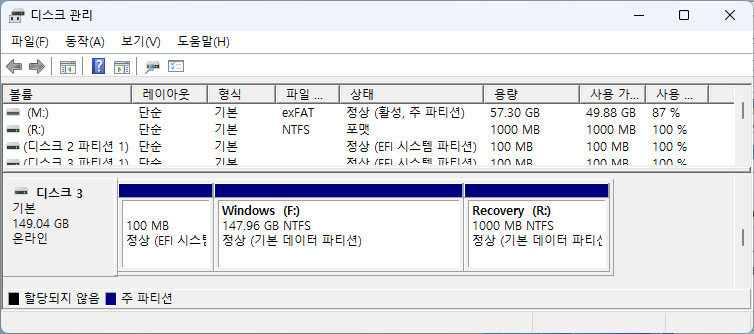
diskpart로 수작업으로 다음처럼 하였습니다.
- id를 설정하니 드라이브 매핑이 사라졌습니다.
- 참고; https://learn.microsoft.com/ko-kr/windows-hardware/manufacture/desktop/oem-deployment-of-windows-desktop-editions-sample-scripts?view=windows-11&preserve-view=true#-createpartitions-uefitxt
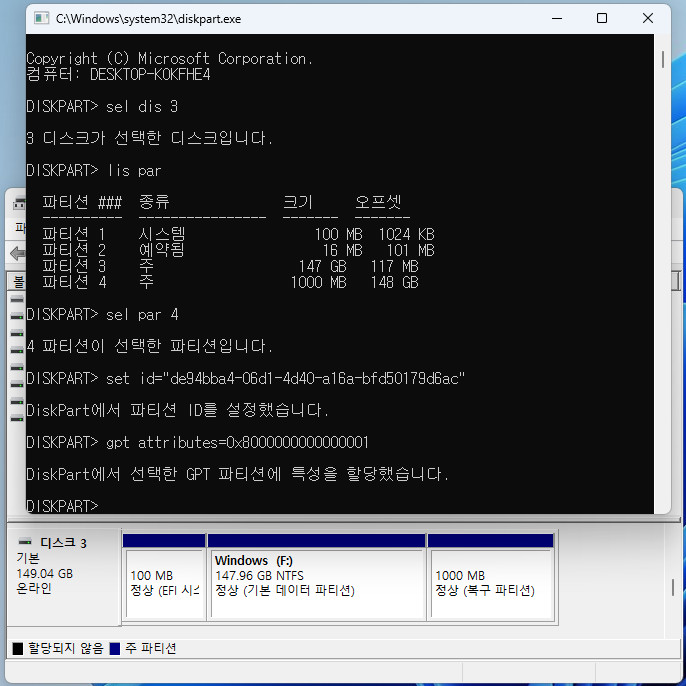
- 00.png (231.2KB)(4)
- 01.png (247.5KB)(4)
- 02.png (242.6KB)(4)
- 03.png (249.3KB)(4)
- 04.png (236.6KB)(4)
- 05.png (199.4KB)(4)
- 06.png (211.4KB)(4)
- 07.png (255.4KB)(4)
- 08.png (254.8KB)(4)
- 11.jpg (112.1KB)(4)
- 12.jpg (51.9KB)(4)
- 13.jpg (84.4KB)(4)
- 14.jpg (68.9KB)(4)
- 15.jpg (108.4KB)(4)
- 16.jpg (89.8KB)(4)
- 17.jpg (100.3KB)(3)
-
sunshine 2024.08.11 20:54
복구파티션 생성 스크립트에 "IF EXIST X: echo Only Windows Mode is Supported."가
있는 것으로 보아서 현재 배치 파일로는 안되어서 추가한 것으로 여겨집니다.
그런데 winpe에서 복구파티션 생성을 diskpart 수작업으로 성공하셨군요.
테스트 감사합니다.
-
상발이 2024.08.11 19:51
수고하셨습니다.
-
sammy 2024.08.11 20:38
수고 많으셨습니다.
-
무월 2024.08.11 22:09
PE(3종류) 특성을 타는지 Recovery 파티션 생성은 되지 않았습니다.
나머지 파티션(EFI/MSR/Windows) 생성은 정상 처리되었습니다.
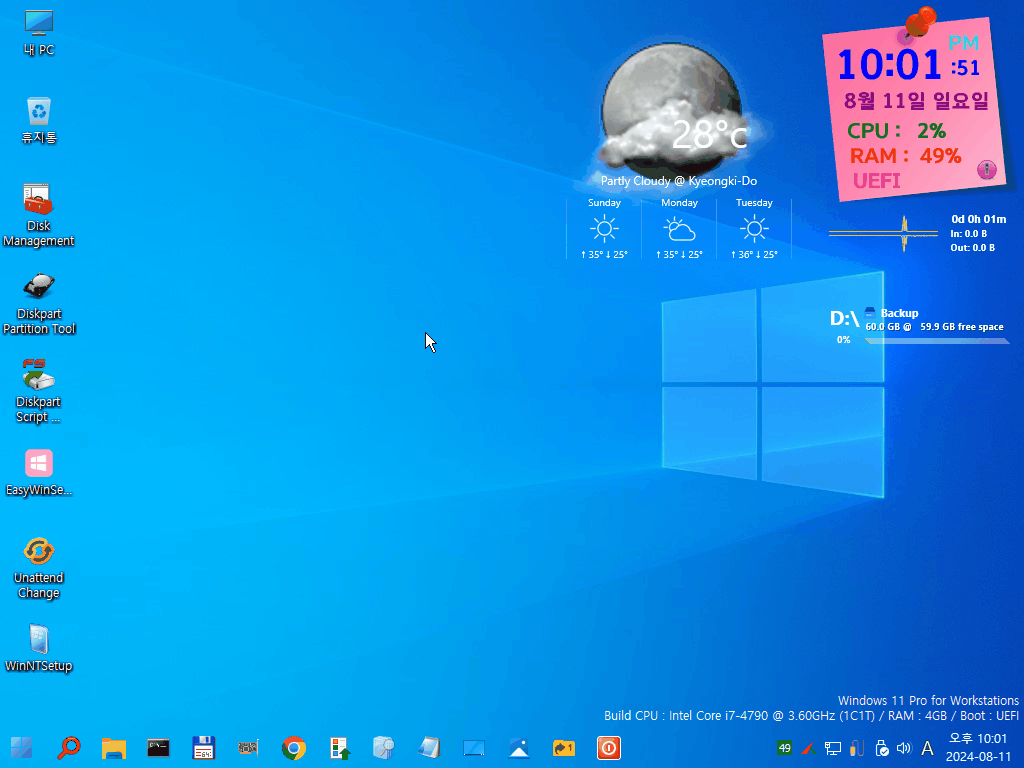
-
sunshine 2024.08.11 23:55
winpe에서는 복구 파티션 생성이 안 됩니다.
테스트 감사합니다.
-
dakija 2024.08.11 23:49
무더위에 수고많으셨습니다
-
왕초보 2024.08.12 00:17
좋은 작품 감사합니다
cmd에서 P 메뉴 관련입니다..개인적인 생각입니다만 아래 소스에서 if 문이 빠진것 같습니다
:run-rec
IF EXIST X: echo Only Windows Mode is Supported. & pause > nul & goto :loop
(
> %sc% echo sel vol %shltr%
>> %sc% echo shrink minimum=%winre%
>> %sc% echo cre par pri
>> %sc% echo ass letter=R
>> %sc% echo format quick fs=ntfs label="Recovery"
>> %sc% echo set id="27"
:: set id="12" [OEM 숨김]
:: set id="27" [Recovery 숨김]
:: set id="o7" [Ntfs]
:: set id="0C" [Fat32X]
diskpart /s %sc%
del /q %sc%
timeout 5 >nul
goto :loop
)
(
> %sc% echo sel vol %shltr%
>> %sc% echo shrink minimum=%winre%
>> %sc% echo cre par pri
>> %sc% echo format quick fs=ntfs label="Recovery"
>> %sc% echo set id="de94bba4-06d1-4d40-a16a-bfd50179d6ac"
>> %sc% echo gpt attributes=0x8000000000000001
:: set id="de94bba4-06d1-4d40-a16a-bfd50179d6ac" [MS RECOVERY]
:: set id="EBD0A0A2-B9E5-4433-87C0-68B6B72699C7" [GPT]
:: set id="C12A7328-F81F-11D2-BA4B-00A0C93EC93B" [ESP]
:: set id="E3C9E316-0B5C-4DB8-817D-F92DF00215AE" [MSR]
:: set id="33ea64d4-386f-4b91-89f7-af51e9cb40c4" [LG REC1]
:: gpt attributes=0x0000000000000001 [GPT 파티션]
:: gpt attributes=0x8000000000000000 [ESP 파티션]
:: gpt attributes=0x8000000000000001 [필수 파티션 숨김]
diskpart /s %sc%
del /q %sc%
timeout 5 >nul
goto :loop
)
-------------------------------------------------------------------------MBR, GPT를 추가를 해보았습니다:run-recIF EXIST X: echo Only Windows Mode is Supported. & pause > nul & goto :loopif /i "%type%" == "MBR" (> %sc% echo sel vol %shltr%>> %sc% echo shrink minimum=%winre%>> %sc% echo cre par pri>> %sc% echo ass letter=R>> %sc% echo format quick fs=ntfs label="Recovery">> %sc% echo set id="27":: set id="12" [OEM 숨김]:: set id="27" [Recovery 숨김]:: set id="o7" [Ntfs]:: set id="0C" [Fat32X]diskpart /s %sc%del /q %sc%timeout 5 >nulgoto :loop)if /i "%type%" == "GPT" (> %sc% echo sel vol %shltr%>> %sc% echo shrink minimum=%winre%>> %sc% echo cre par pri>> %sc% echo format quick fs=ntfs label="Recovery">> %sc% echo set id="de94bba4-06d1-4d40-a16a-bfd50179d6ac">> %sc% echo gpt attributes=0x8000000000000001:: set id="de94bba4-06d1-4d40-a16a-bfd50179d6ac" [MS RECOVERY]:: set id="EBD0A0A2-B9E5-4433-87C0-68B6B72699C7" [GPT]:: set id="C12A7328-F81F-11D2-BA4B-00A0C93EC93B" [ESP]:: set id="E3C9E316-0B5C-4DB8-817D-F92DF00215AE" [MSR]:: set id="33ea64d4-386f-4b91-89f7-af51e9cb40c4" [LG REC1]:: gpt attributes=0x0000000000000001 [GPT 파티션]:: gpt attributes=0x8000000000000000 [ESP 파티션]:: gpt attributes=0x8000000000000001 [필수 파티션 숨김]diskpart /s %sc%del /q %sc%timeout 5 >nulgoto :loop)----------------------------------------------------------------기존 파티션에서 shrink로 파티션을 축소하는 경우 상황에 따라서 설정한 용량 만큼 축소되지 않은 경우가 있습니다축소할 파티션에 이동을 할수 없는 파일이 있는 경우 입니다[DiskPart] 파티션의 크기 축소하기 - Shrinkhttps://cappleblog.tistory.com/162축소할 볼륨을 선택후에 최대 설정 가능한 용량을 확인해서 표시를 해주는것도 좋은 방법이 될수 있을것 같기도 합니다Shrink QueryMax왕자님 저용량 PE는 Shrink 명령어시 부족한것이 있어서 가상디스크 어쩌구 하면서 에러가 나고 보통 PE는 잘 작동을 합니다pe에 따라서 안되는 경우도 있을것 같습니다 그래서 X:에서는 실행이 안되게 설정을 하신것 같습니다본문에 있는 내용입니다 "[P] 메뉴는 지룡자님 스크립트입니다."처음 이 메뉴를 구성할때 윈도우가 이미 설치된 상태에서 복구용 PE를 추가하기 위해서 PE 전용 파티션을 추가로구성하시려고하신것 같습니다이미 다 아시는 내용일것 같습니다....좋은 결과가 있으시길 바랍니다===============================================별것아닙니다만..오타가 있는 부분이 있습니다:p-msrif /i "%type%" == "MBR" set "msr=0" & goto :loopecho.echo.* MSR 파티션 생성을 위한 용량을 입력하세요.echo. 0 MB(미생성), 16 MB(기본값)echo.------------------------------------------------------------------set "sel=" & set /p sel=¶ 숫자만 입력하세요. [취소=엔터]:if /i "%sel%" == "" goto :loopif /i "%sel%" == "0" set msr=%sel% & goto :loopset /a xx=%sel%-1if {%xx%} == {-1} goto :loopset msr=%sel%goto :loop:p-winecho.echo.* Window 파티션 생성을 위한 용량은 자동으로 계산됩니다.echo. 기본값 = 디스크 용량 - EFI - MSR - WinREecho.------------------------------------------------------------------pausegoto :loop:p-winreecho.echo.* MSR 파티션 생성을 위한 용량을 입력하세요.echo. 0 MB(미생성), 1000 MB(기본값), ? MB(기타)echo.------------------------------------------------------------------set "sel=" & set /p sel=¶ 숫자만 입력하세요. [취소=엔터]:if /i "%sel%" == "" goto :loopif /i "%sel%" == "0" set winre=%sel% & goto :loopset /a xx=%sel%-1if {%xx%} == {-1} goto :loopset winre=%sel%goto :loop:p-winre 메뉴에 "MSR 파티션" 으로 되어 있습니다 "Winre 파티션" 이 맞는것 같습니다 -
sunshine 2024.08.12 12:24
1. MSR을 Winre로 오타를 수정했습니다.
2. "최대로 축소 가능한 용량" 항목을 추가했습니다.
복구 파티션 구축이라서 보통 1gb이면 충분해서 "최대 축소 가능 용량"은 염두에 두지 않았습니다.
그냥 눈으로 보아도 충분히 감이 오니까요.
3. if 문 관련: https://m.blog.naver.com/kiss180/221627829083
원래 스크립트는 아래처럼 mbr/gpt에 관한 것이 아니라 bcdedit에 관련되어 있습니다.
if 문을 제거해도 실행이 잘 되어서 제거한 것입니다.
mbr/gpt를 구분 안해도 첫번째 ( ) 가 에러가 나면 두번째 ( ) 로 넘어가는 것으로 보입니다.
---------------------------------------------------
bcdedit | find /i "winload.exe" > NUL && (
> %temp%\script echo lis vol
diskpart /s %temp%\script > nul
> %temp%\script echo sel vol c
>> %temp%\script echo shrink minimum=20482
>> %temp%\script echo cre par pri
>> %temp%\script echo ass letter=R
>> %temp%\script echo format quick fs=ntfs label="Recovery"
>> %temp%\script echo set id="12"
diskpart /s %temp%\script
del %temp%\script /q
echo.
echo You Have Created a Recovery Partition.
timeout 5 >nul
GOTO :EOF~
---------------------------------------------------
-
왕초보 2024.08.12 13:55
자세한 답글에 감사드립니다..
원문으로 보고서야 처음 만드신 분이 어떤 의미로 만드셨는지 짐작이 가네요
저는 복구 파티션이라고 해서 백업파일까지 저장되는것으로 생각을 했습니다 원본에 20482MB (20GB) 정도 설정을 하는것을
보면 윈도우(프로그램들도 기본으로 설치)를 복구 파티션에 백업하시려고 하신것 같습니다
저도 비슷한 생각을 해서 백업파일 용량까지 생각을 하면서 복구파티션 용량이 큰것을 생각을 했습니다
bcdedit | find /i "winload.exe" > NUL && (
> %temp%\script echo lis vol
diskpart /s %temp%\script > nul
> %temp%\script echo sel vol c
>> %temp%\script echo shrink minimum=20482
>> %temp%\script echo cre par pri
>> %temp%\script echo ass letter=R
>> %temp%\script echo format quick fs=ntfs label="Recovery"
>> %temp%\script echo set id="12"
원문에서는 winload.exe와 winload.efi로 구분을 한것을 보면 BIOS일때는 MBR UEFI일때는 GPT로 구분을 해서 복구파티션을
구성을 해주셨네요
winload.exe 일때는 id 12 (MBR) winload.exe일때는 id="de94bba4-06d1-4d40-a16a-bfd50179d6ac" (GPT)
원본 cmd에서는 winload.exe와 winload.exe에 따라서 MBR이냐 GPT냐에 따라서 맞는 id 값이 한번만 적용이 됩니다
DiskPartition.cmd에서는 1번 디스크 2번에서 MBR GPT를 설정하는것이 있어서 winload.exe와 winload.efi 대신에
if /i "%type%" == "MBR" ( , if /i "%type%" == "GPT" ( 이렇게 활용을 한것입니다
gpt 일때 IF 문이 없으면 아래처럼 MBR용 명령어가 자동을 먼저 합니다
>> %sc% echo ass letter=R
>> %sc% echo format quick fs=ntfs label="Recovery"
>> %sc% echo set id="27"
가) 원본 DiskPartition.cmd 로 복구 파티션을 만든 경우 입니다
1. GPT 인데 MBR에서 적용한 드라이브 문자 R: 이 등록이 되어 있습니다
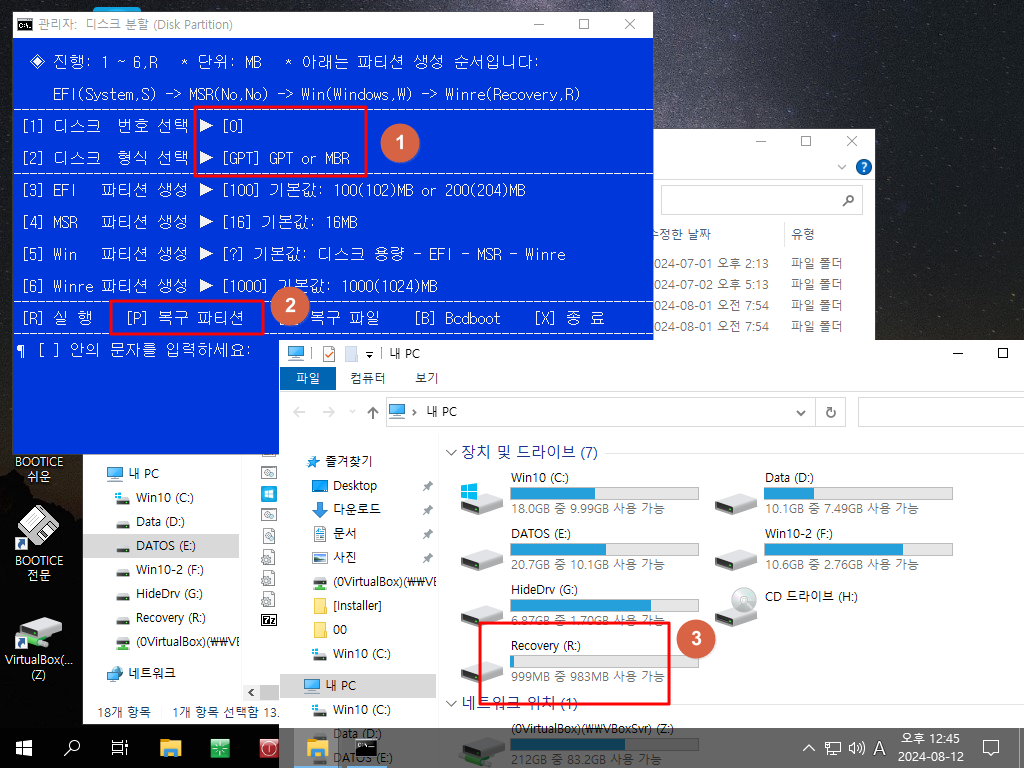
2. gpt 하드인데 R 드라이브 문자가 있는것을 보면 MBR용 명령어가 적용이 되었지만 MBR용 id=27은 적용되지 못하였습니다
gpt 였다면 아래 값이 적용이 되어야 합니다
>> %sc% echo set id="de94bba4-06d1-4d40-a16a-bfd50179d6ac"
>> %sc% echo gpt attributes=0x8000000000000001
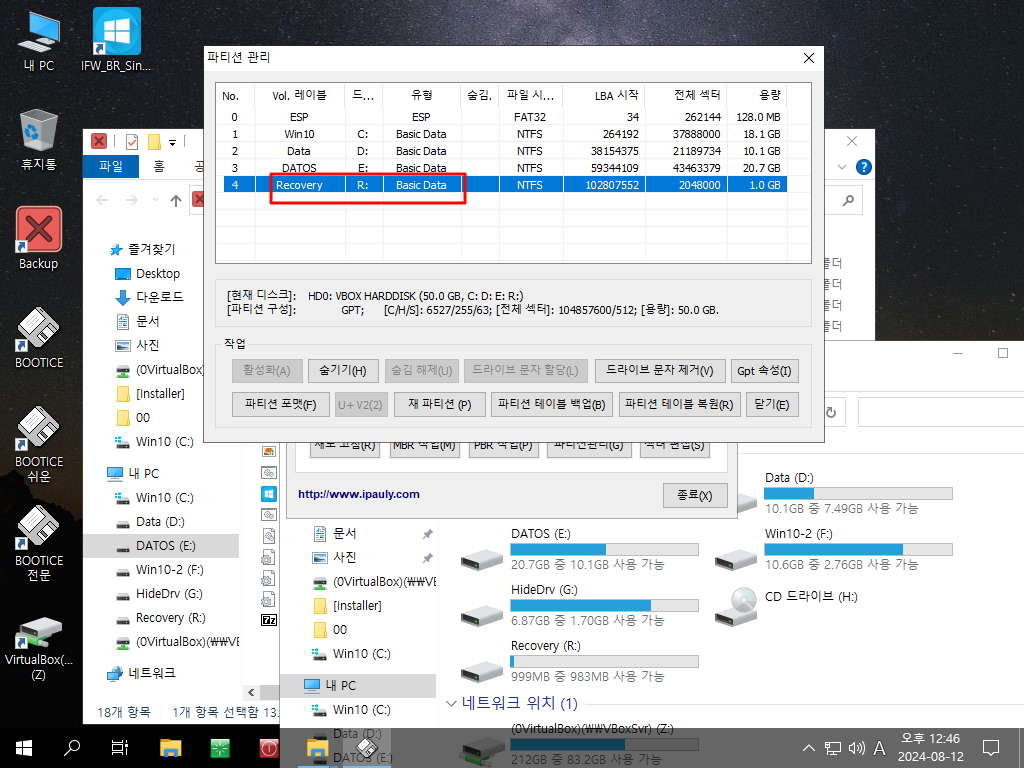
나) DiskPartition.cmd 에 IF 문으로 MBR GPT를 구분한 경우 입니다
1. 복구파티션을 만들었지만 탐색기에서 보이지 않습니다
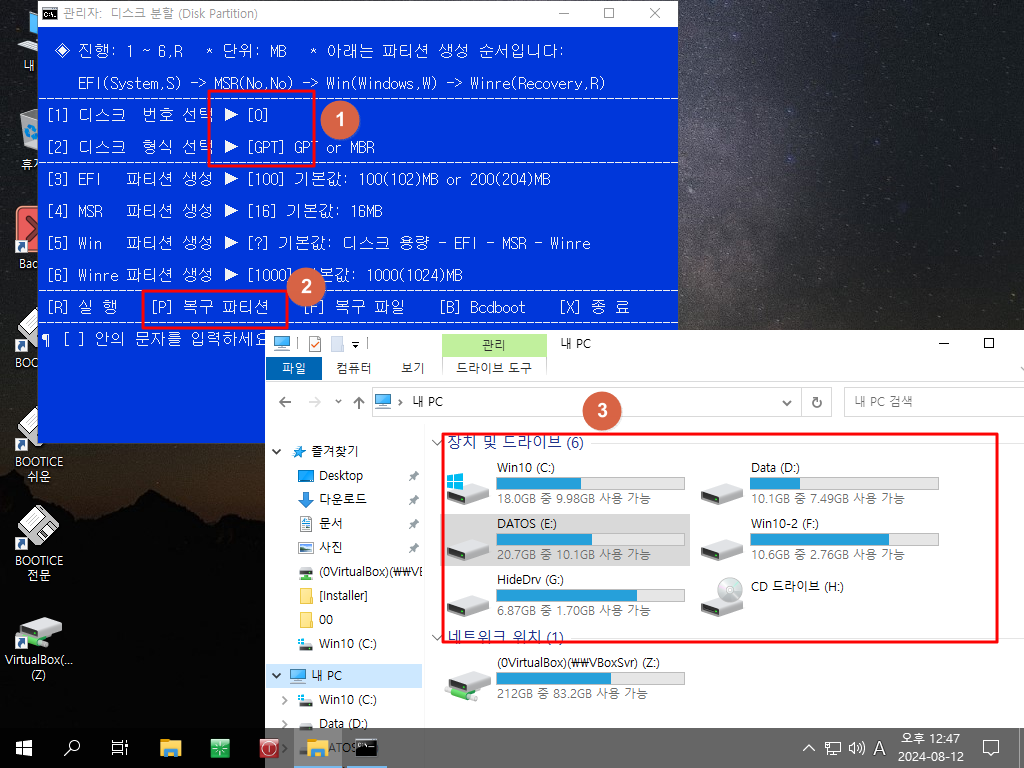
2. Bootice에서 보면 새로 만들어진 Recvery 파티션 유형이 복구파티션으로 설정이 되어 있습니다
gpt 여서 아래 설정이 적용이 된것입니다
>> %sc% echo set id="de94bba4-06d1-4d40-a16a-bfd50179d6ac"
>> %sc% echo gpt attributes=0x8000000000000001
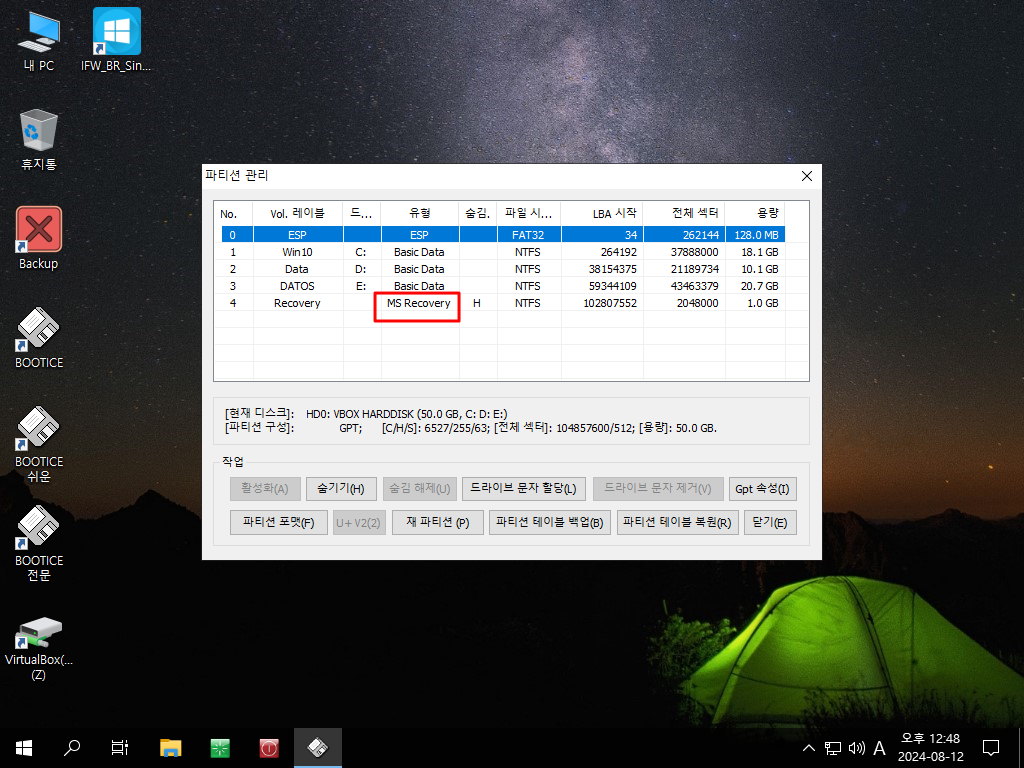
MBR과 GPT에서 숨김 파티션을 만드는 id 값이 다르기 때문에 구분을 해서 적용을 해주는것이 좋을것 같습니다
-
왕초보 2024.08.12 14:27
MBR일때 테스트 입니다
(추가입니다..
GPT에는 없는데 MBR에는 R을 할당하는 이유를 알지 못합니다..아마 파티션을 만들고 파일을 복사하기 위한것인것 같습니다
R:을 할당하지 않아도 되네요..할당하지 않으면 R:을 삭제할 필요도 없을것 같습니다)
>> %temp%\script echo ass letter=R
>> %temp%\script echo format quick fs=ntfs label="Recovery"
>> %temp%\script echo set id="27"
위의 명령어에서 letter=R을 주고 포멧후 id="27"을 설정하고나서 R: 드라이브 문자를 제거하는 명령어가 없어서 GPT 처럼 바로
숨김이 되지 않네요
1. MBR이어서 MBR일때 명령어가 작동을 하였습니다.. R: 파티션을 만들고나서 id="27"을 설정하고 있습니다
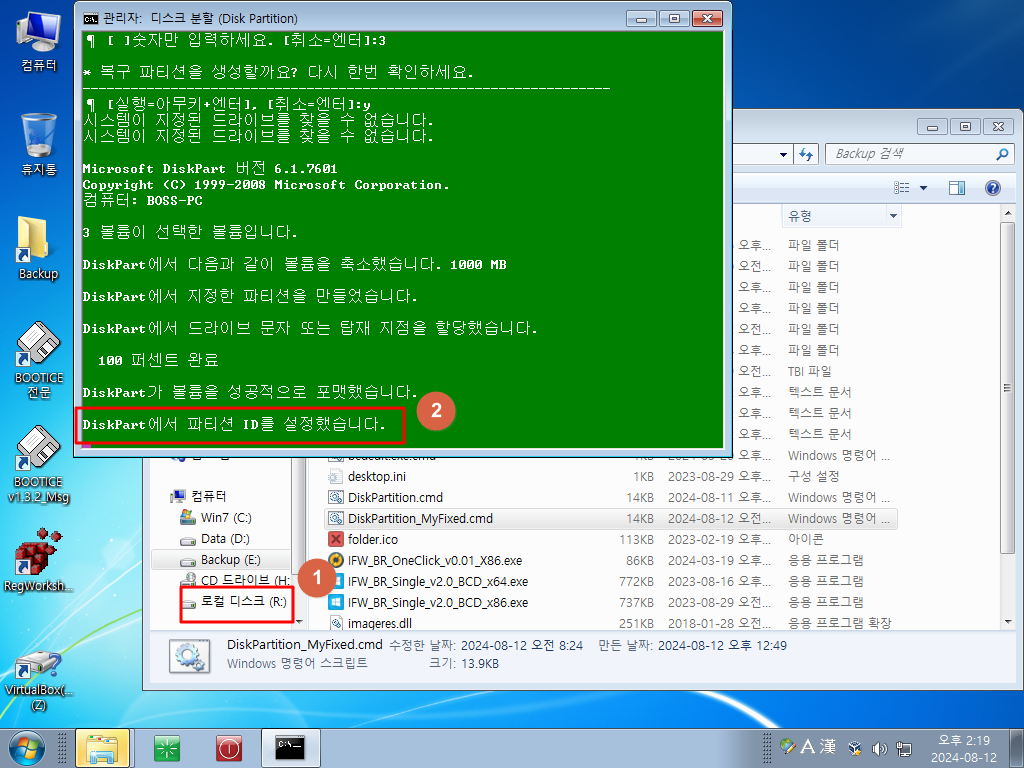
2. 작업이 완료가 되었습니다..추가한 R: 드라이브 문자를 제거하지 않아서 탐색기에서 R:이 보이고 있습니다
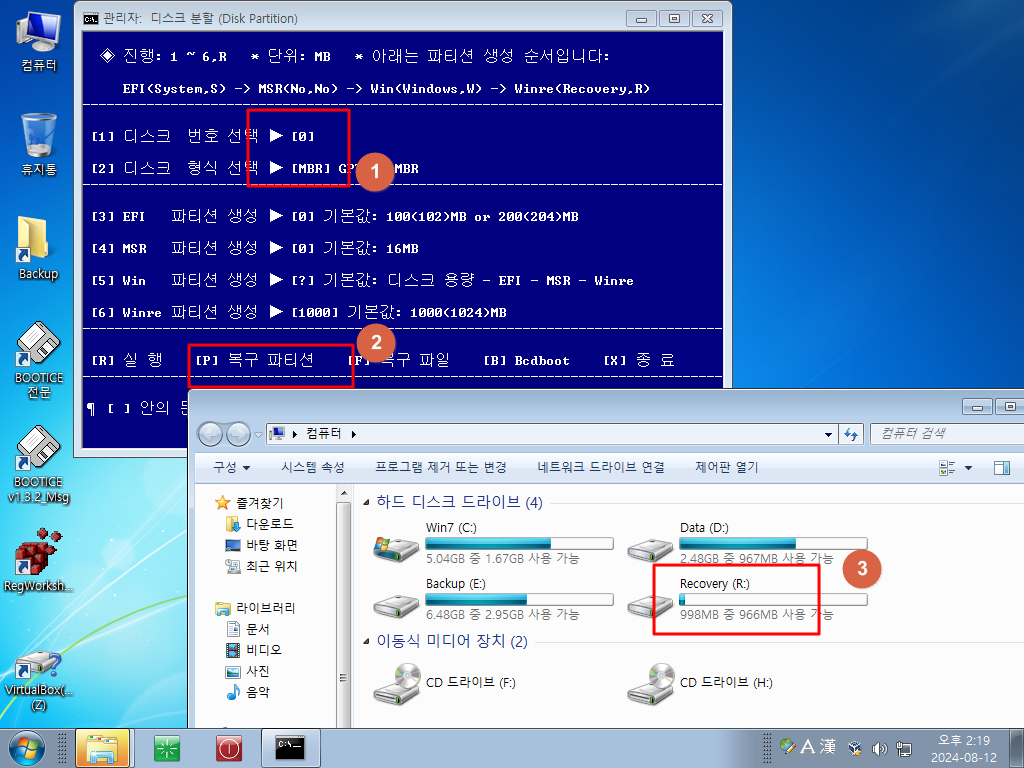
3. bootic에서 확인후..R: 문자를 제거를 하였습니다..cmd에서 R: 문제를 작업 완료후 제거하는것이 있으면 좋을것 같습니다
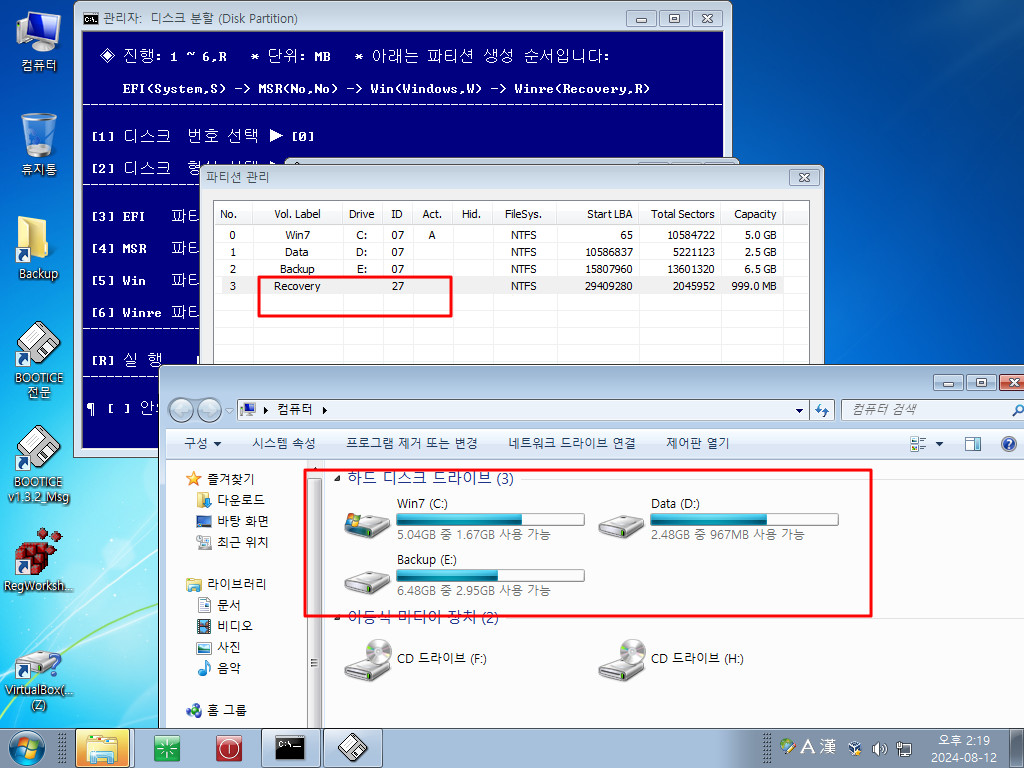
------------------------------------------------------------------------------------------------------
추가입니다
1. 명령어에 완료후 탐색기에서 보이지 않게 R 제거를 추가하여 보았습니다
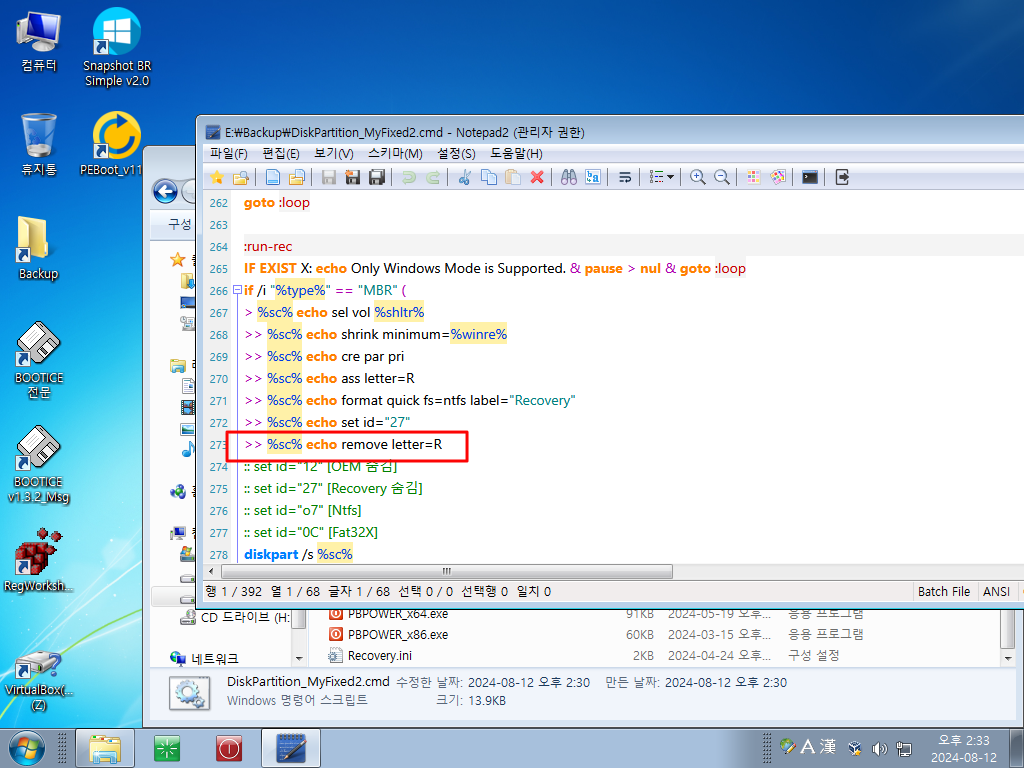
2. 완료시에 R: 드라이브 문제가 제거 되었습니다
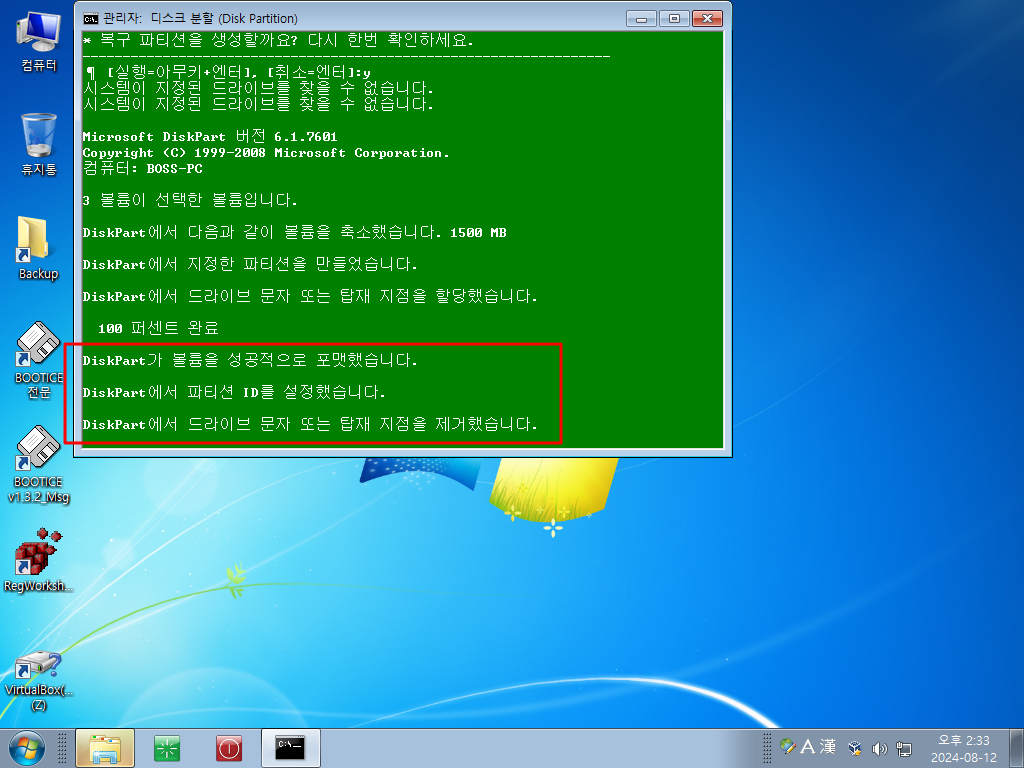
3. 작업 완료후 탐색기에는 R: 드라이브가 보이지 않습니다
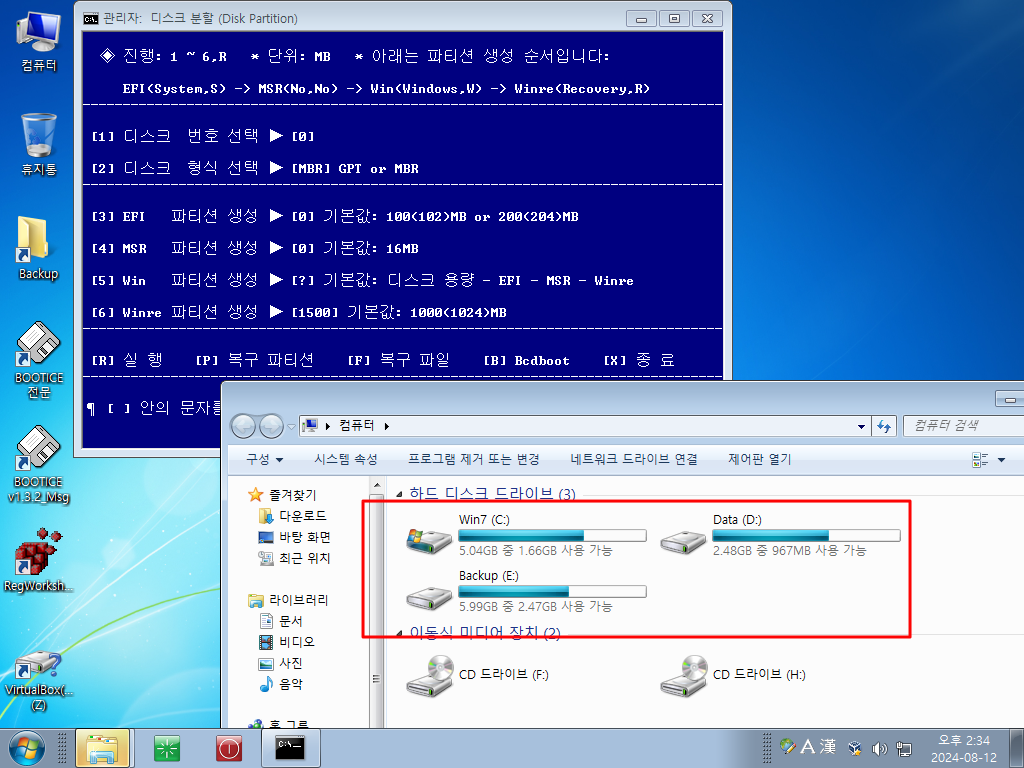
4. 구분을 위해서 1.5GB로 해보았습니다
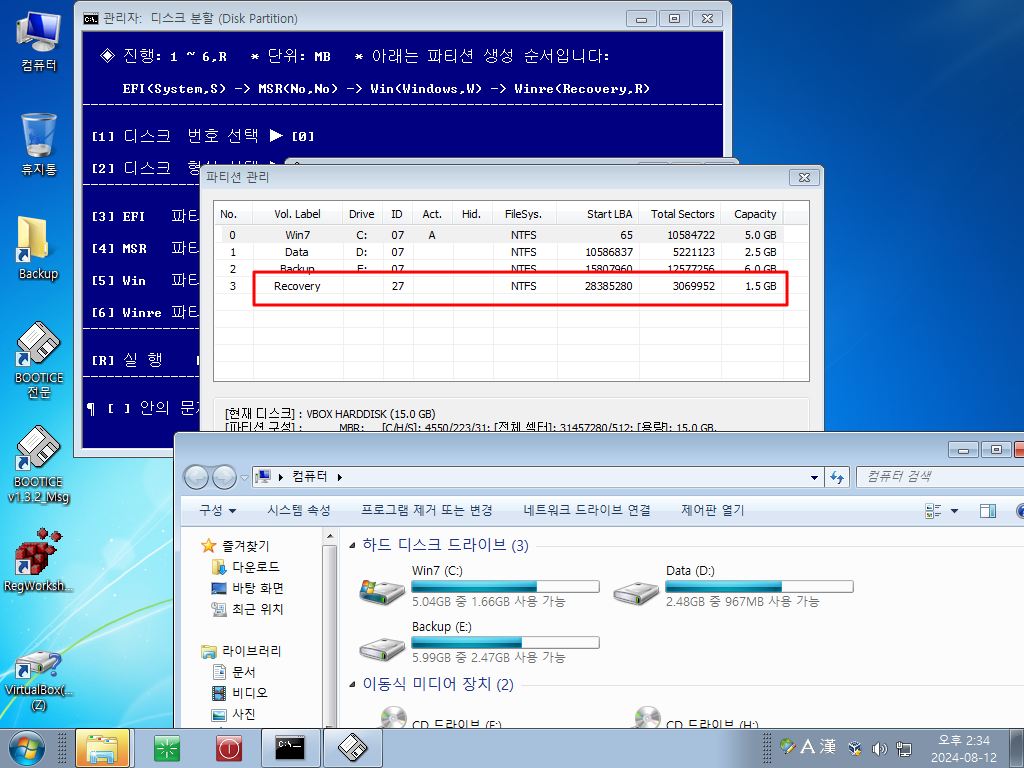
-
왕초보 2024.08.12 15:19
저는 윈도우가 설치된 상태에서 복구파티션을 만든것에 관심이 있어서 자세히 보게 되었습니다
이것은 여담입니다...그냥 웃으시면서 보아 주십시요
파티션 구조가 EFI(System,S) -^> MSR(No,No) -^> Win(Windows,W) -^> Winre(Recovery,R) 로 되어 있어서.
구형 하드의 경우 속도 때문에 하드 맨 나중에 Recovery,R가 있는것이 맞을것입니다..백업 파일도 저장한다면 용량이 20~30GB정도
차지하고요
Win 용량 = 디스크 용량 - EFI용량 - MSR용량- Recovery 용량
이렇게 계산해서 Wim 파티션을 diskpart에서 파티션 만들때 Win 파일션을 만들고 Recovery 파티션을 만들면 shrink 명령어가 없어도
되어서 저용량 PE에서 파티션을 잘 작동을 할수 있지 않을까 했습니다
cmd에서 Win 용량을 대략적으로 구하는것이 쉽지 않을것 같아서..그냥 웃었습니다
무월님 동영상에서 생각지 못한 부분이 있네요.
요즘은 윈도우 설치를 SSD등으로 하고 있어서 파티션 위치에 따른 속도 차이가 상관이 없는것으로 알고 있습니다
무월님 동영상에서는 Recovery 파티션이 Win 파티션 앞에 있네요...pe만 넣은 경우 1GB만 사용하는 경우에도 맨 뒤에 있을 필요가
없을것 같기도 합니다
EFI(System,S) -^> MSR(No,No) -^> Winre(Recovery,R) -^> Win(Windows,W)
이렇게 만들면 Win용량을 따로 계산하지 않아도 되어서 디스크를 파티션을 만들때 바로 Recovery 파티션을 만들고 MBR GPT에
따라서 Id값만 설정을 해주면 될것 같기도 합니다
1. 저는 이 프로그램을 사용하지 않아서 잘 모르고 있었습니다...무월님 동영상에서 가져온 사진입니다
Recovery 파티션을 만드는 부분이 있습니다 처음에 저는 Recovery을 맨뒤에 만드는줄 알았습니다
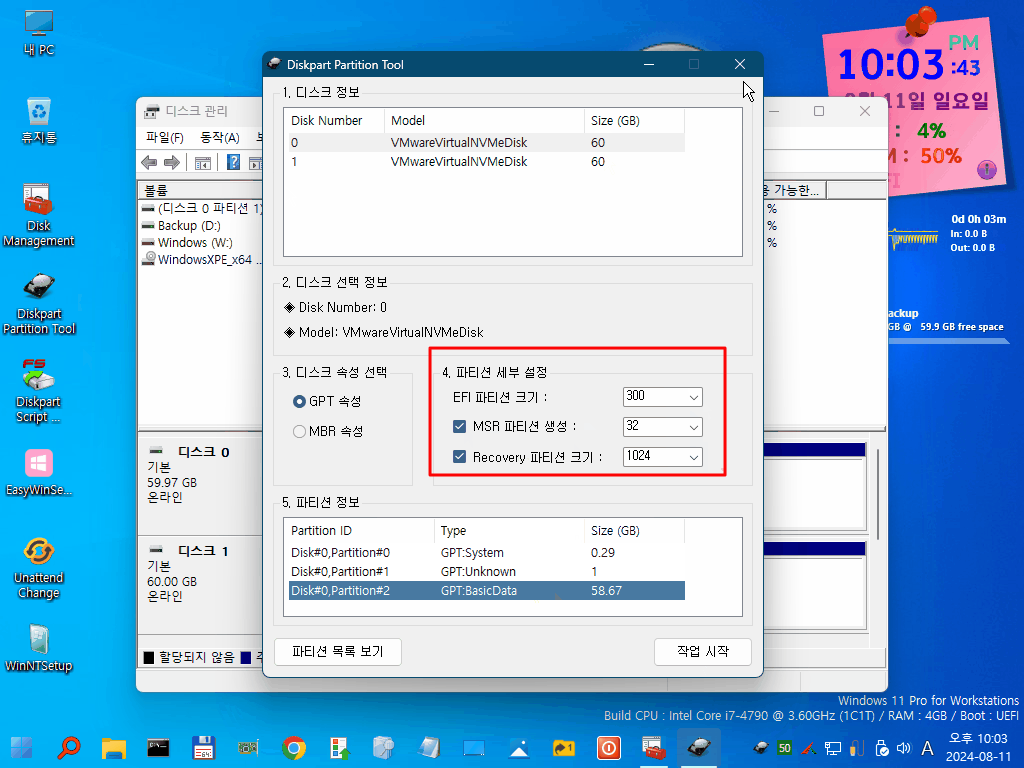
2. Recovery 파티션이 Win 앞에 있습니다 SSD에서는 상관이 없을것 같습니다
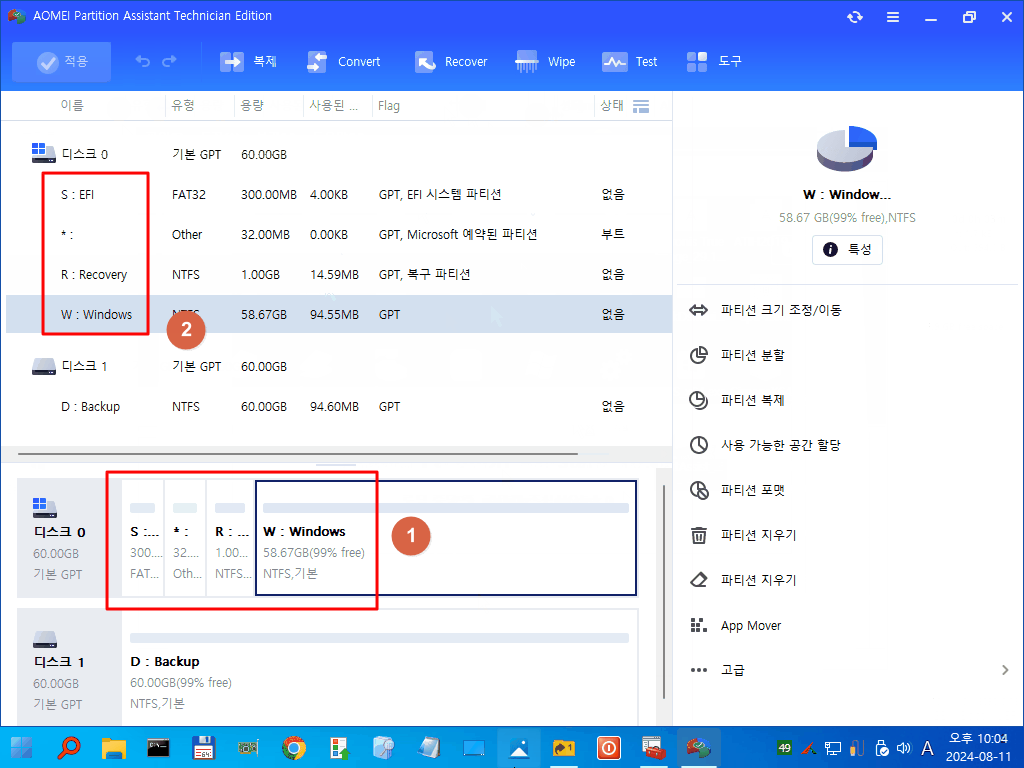
-
parannara 2024.08.12 00:23
^^수고 많으십니다.
감사합니다.
-
매화 2024.08.12 06:05
수고하셨습니다.
-
쭈니당 2024.08.12 10:30
유용한 자료 감사합니다. -
왕초보 2024.08.12 16:36
무월님 동영상에 있는것을 보고 궁금한 마음에 DiskPartition에 적용을 하여 보았습니다
EFI(System,S) -^> MSR(No,No) -^> Winre(Recovery,R) -^> Win(Windows,W)
복구파티션이 윈도우 파티션 앞에 있는 방식입니다
1. UEFI에서 GPT 하드를 추가하였습니다
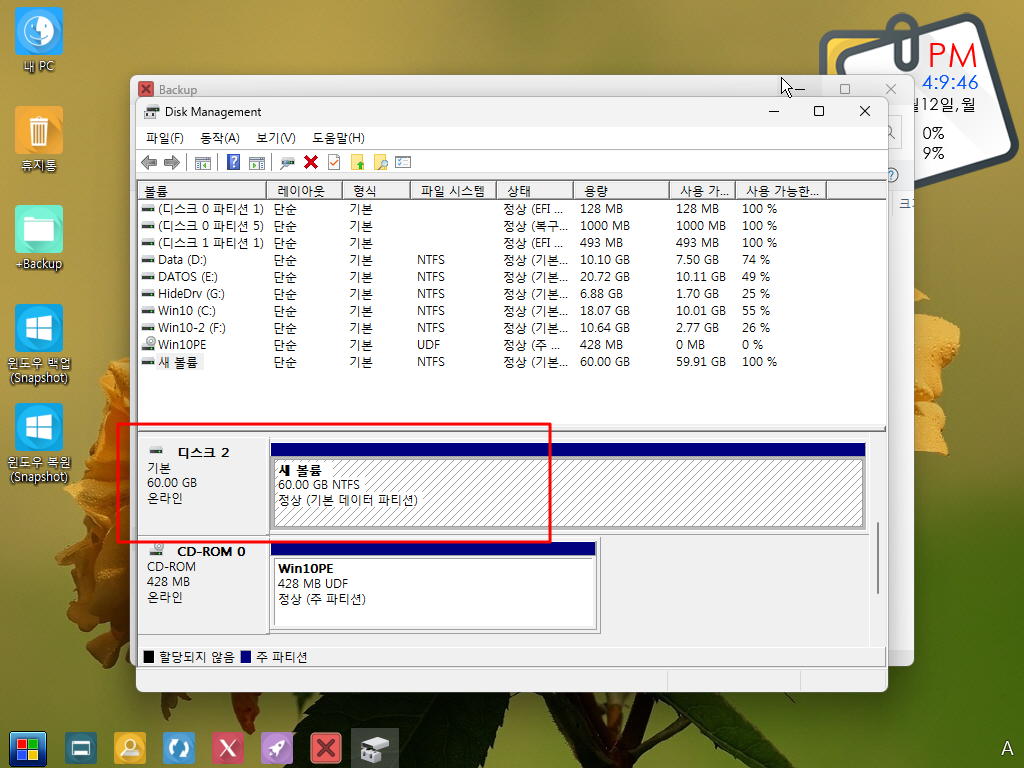
2. Win 파티션을 만들고나서 shrink 명령으로 Win 파티션을 용량을 줄이는 방식이 아닌 Win 파티션 앞에 Recovery 파티션을 만드는
방식입니다... shrink 명령을 사용하지 않아서 저용량 pe에서도 문제가 없을것 같습니다
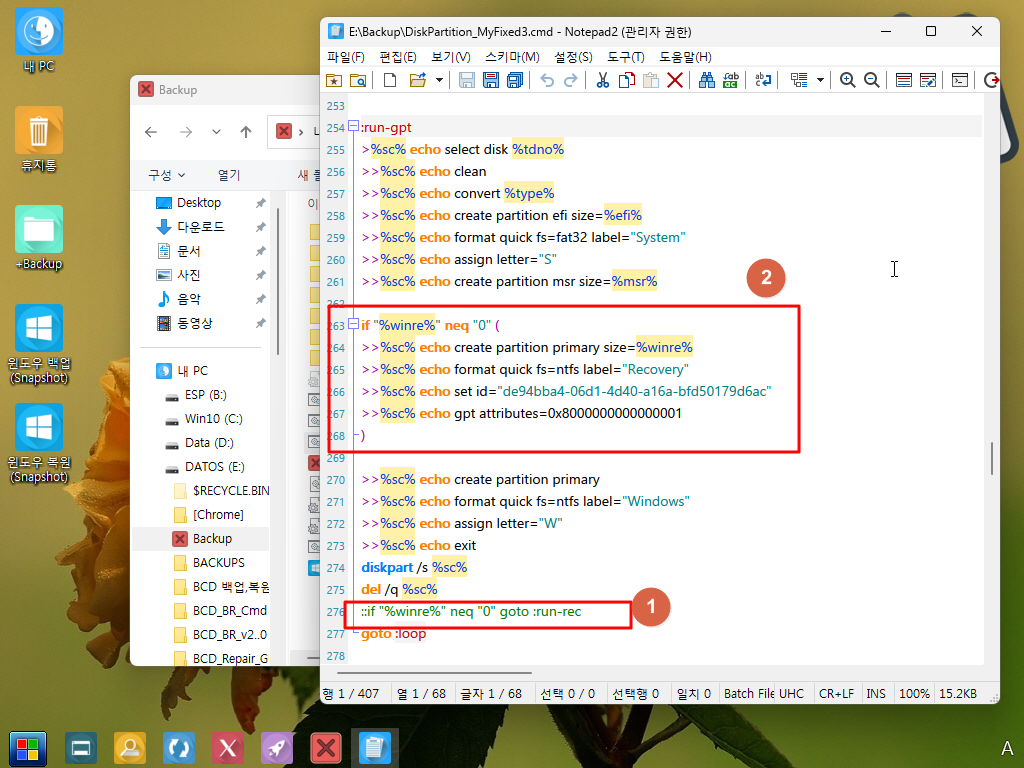
3. 작업중입니다
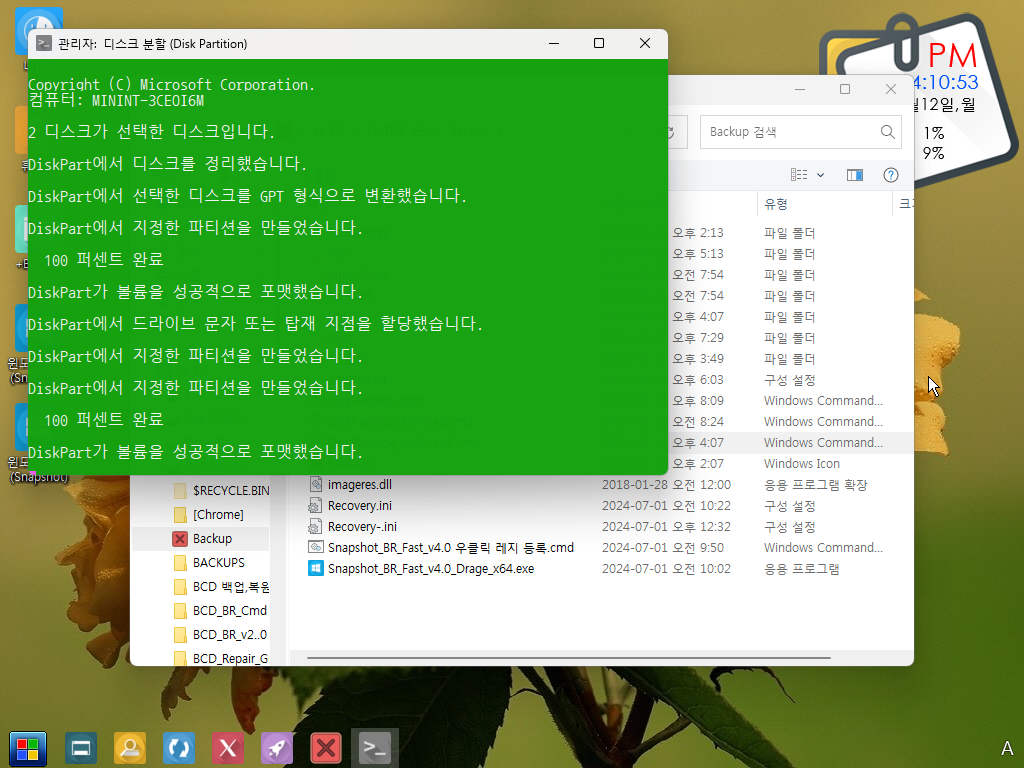
4. 작업이 완료가 되었습니다
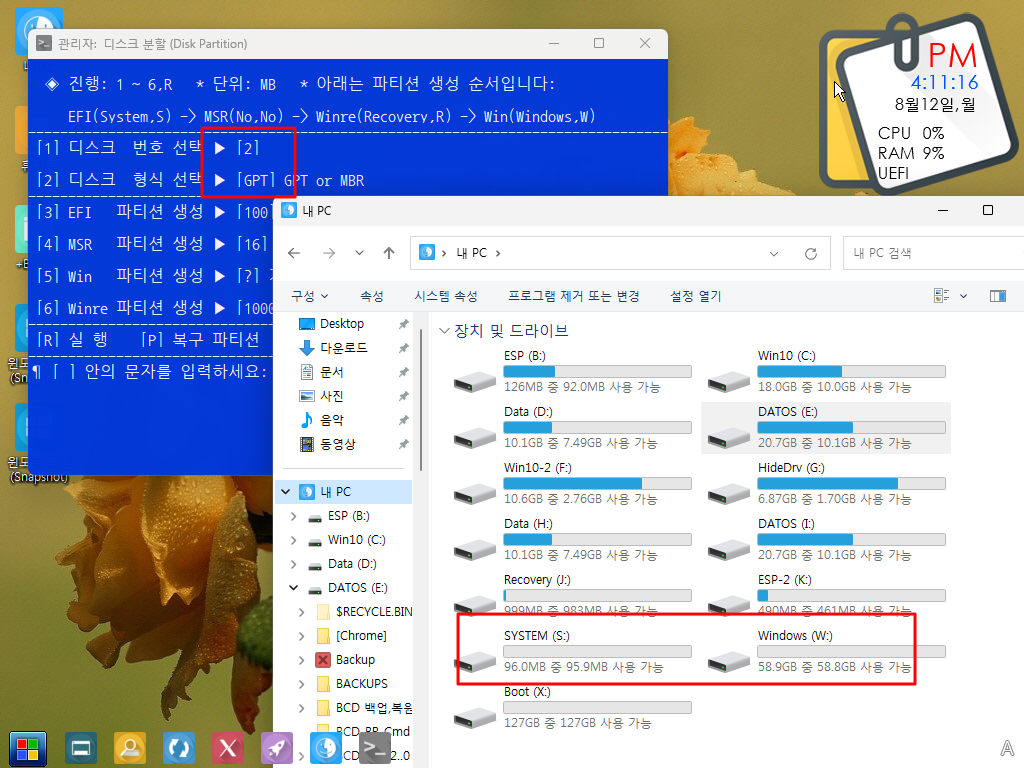
5. Recovery 파티션이 Win 파티션 앞에 있습니다..
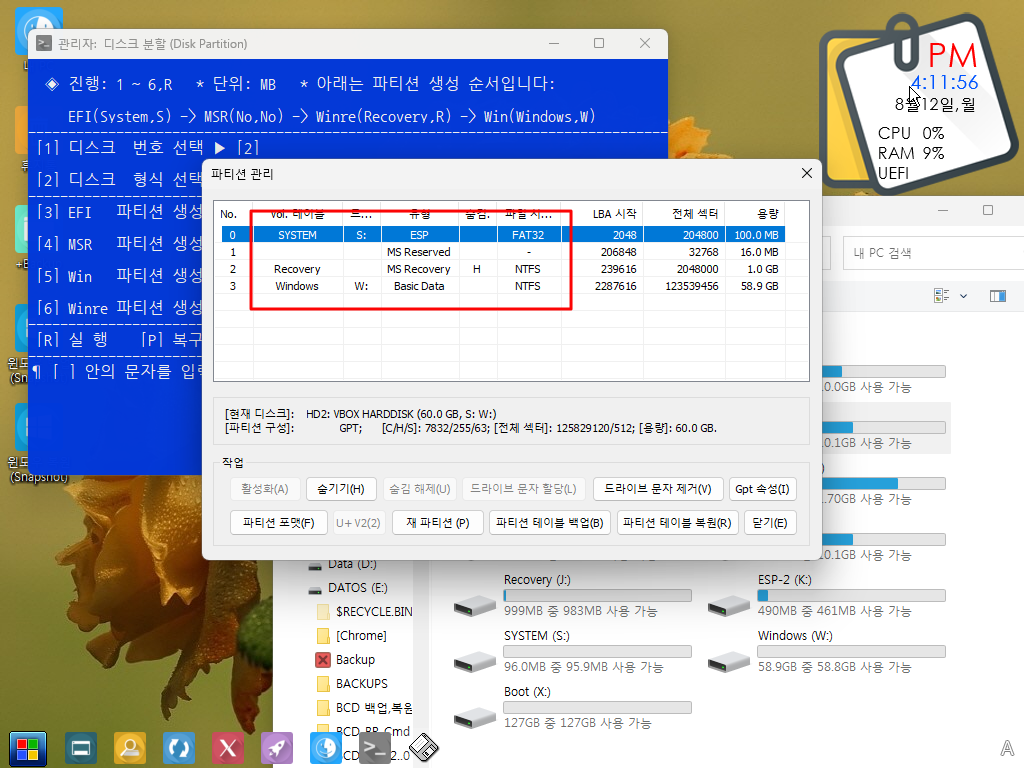
6. MBR에서 MBR 하드를 추가하였습니다
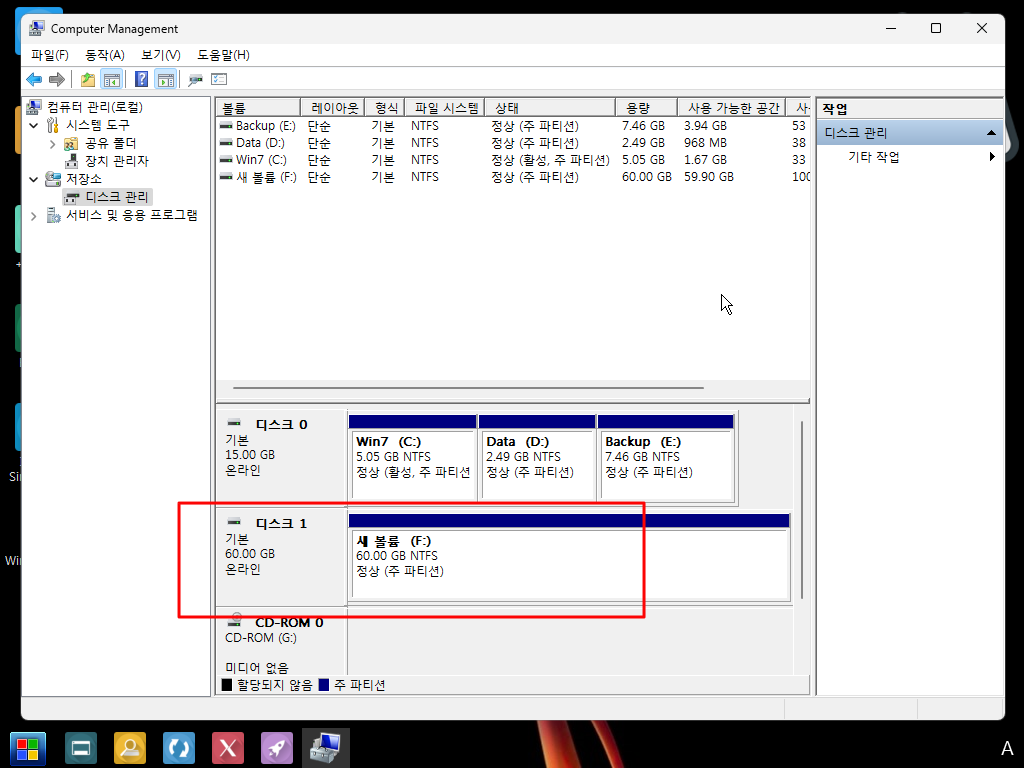
7. Recovery 파티션에 R: 드라이브 문자없이 그냥 숨김으로 설정이 됩니다

8. 작업중입니다
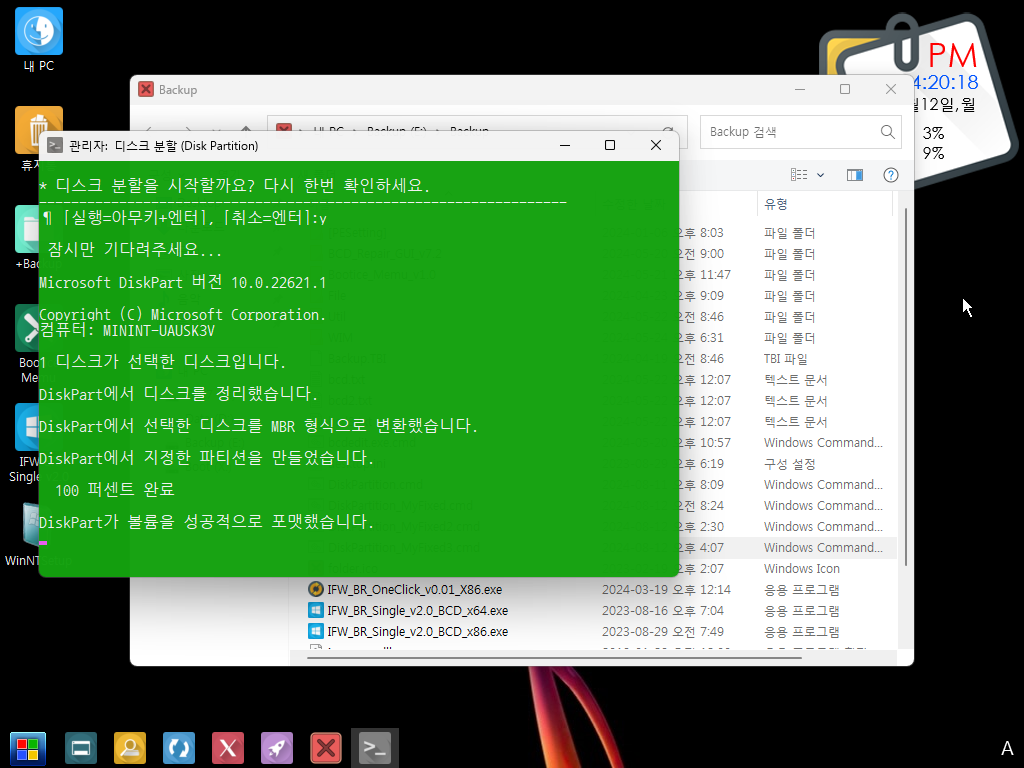
9. Win 파티션이 만들어졌습니다
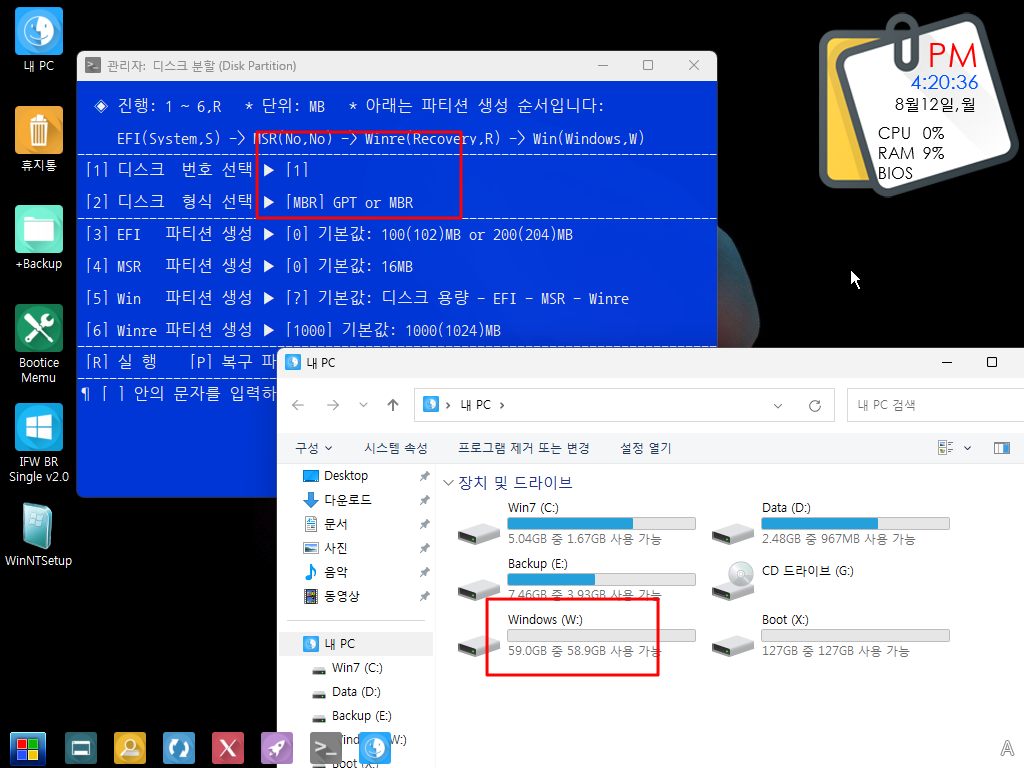
10. Recovery 파티션이 Win 앞에 만들어졌습니다
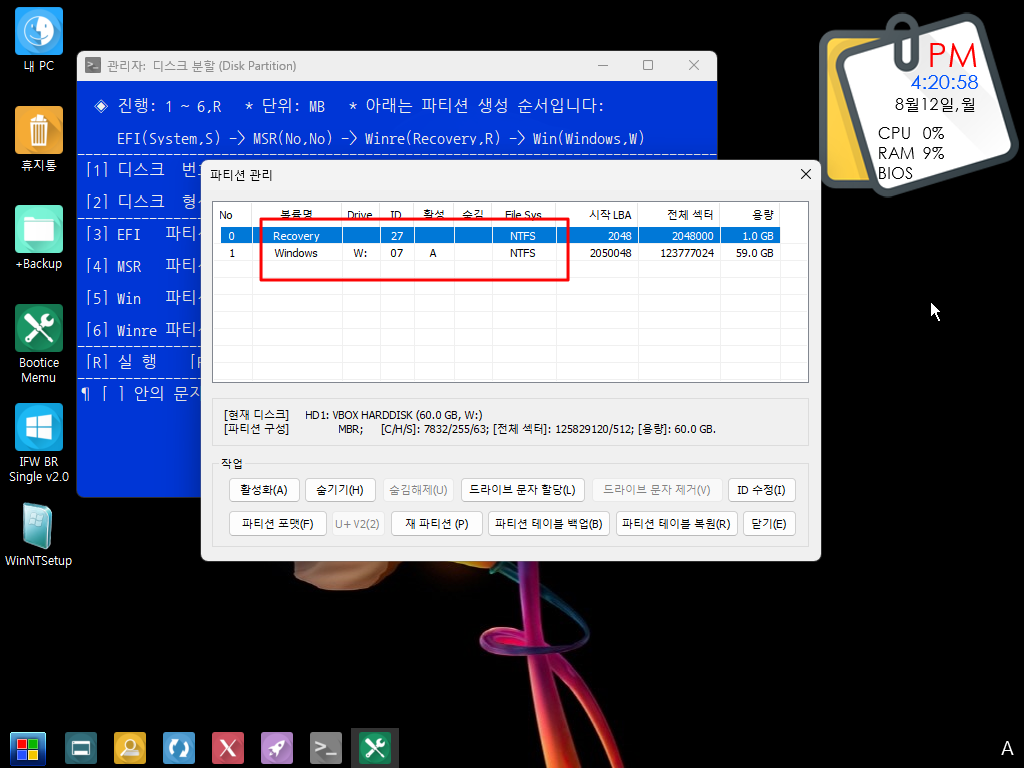
11. 이미 윈도우 파티션이 있는 경우 Recovery 파티션을 만드는 경우라면 윈도우에서 shrink 명령어로 파티션을 줄이는 방식을 사용
하고 디스크를 초기화해서 파티션을 새로 만드는 경우라면 그냥 diskpart에서 Recovery 파티션을 Win 파티션 앞에 만드는 방식으로
해보는것도 괜찮을것 같습니다..
sunshine님 무월님 감사합니다..덕분에 좋은것을 배웠습니다
-
sunshine 2024.08.12 17:04
ms 표준을 따라가는 것이 좋다고 생각합니다.
복구 파티션을 윈도우 파티션 앞에 두면 추후 복구 파티션 크기 증/감이 힘들어 집니다.
윈도우 뒤에 두면 증/감이 편합니다.
-
왕초보 2024.08.12 17:43
댓글 맨 아래에 디스크 용량 GB로 Win 파티션 용량을 구해서 Win을 만들고 나서 나머지 용량으로 Recovey 파티션을 만드는 방식을
테스트 한 사진이 있습니다
이 방식은 shrink 명령어를 사용하지 않아서 모든 PE에서 활용을 할수 있을것 같습니다
diskpart에서 디스크 용량 GB를 선택하는것을 저는 할줄을 몰라서 이부분은 저도 찾아 보도록 하겠습니다
-
sunshine 2024.08.12 16:50
-
왕초보 2024.08.12 18:05
DiskPartition[수정2].cmd 에서 이미 MBR GPT 부분이 되어서 바로 shrink 명령어로 가는것으로 수정해서 테스트 하여 보았습니다
1. GPT 디스크에서 파티션이 잘 만들어졌습니다
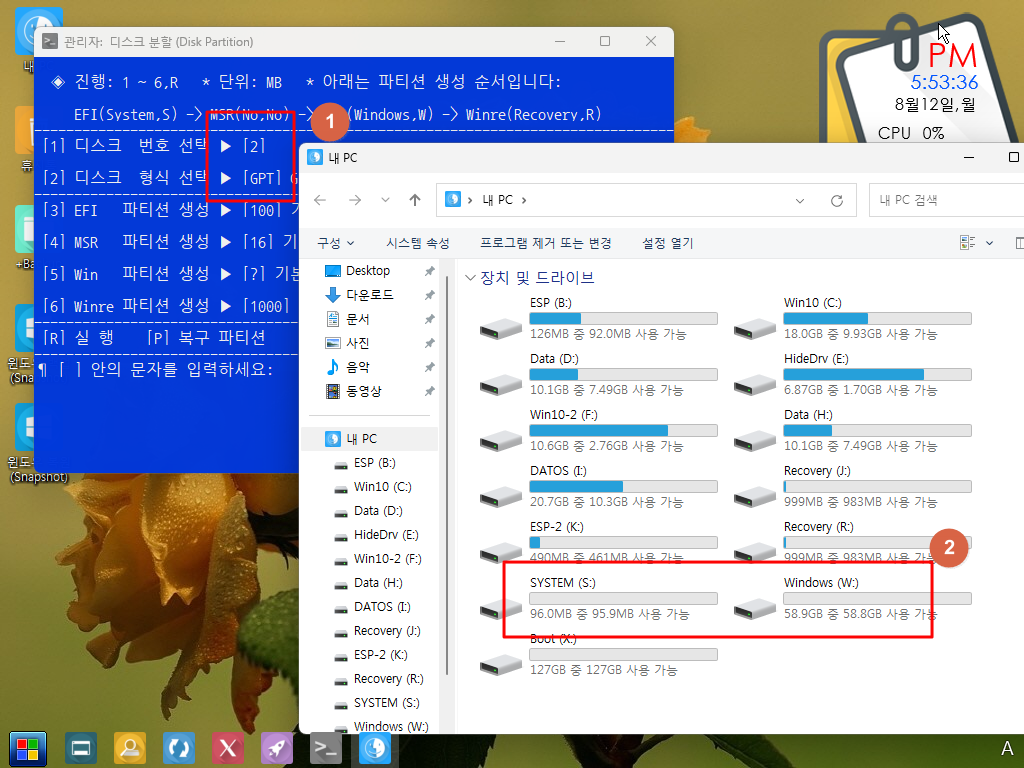
2. shrink 명령어가 작동해서 Recovery 파티션이 만들어졌습니다

3. 1번에서 이미 MBR GPT가 부분이 되어서 win 파티션을 만들고나서 Recovery 파티션을 만드는것으로 바로 가는것으로 하였습니다
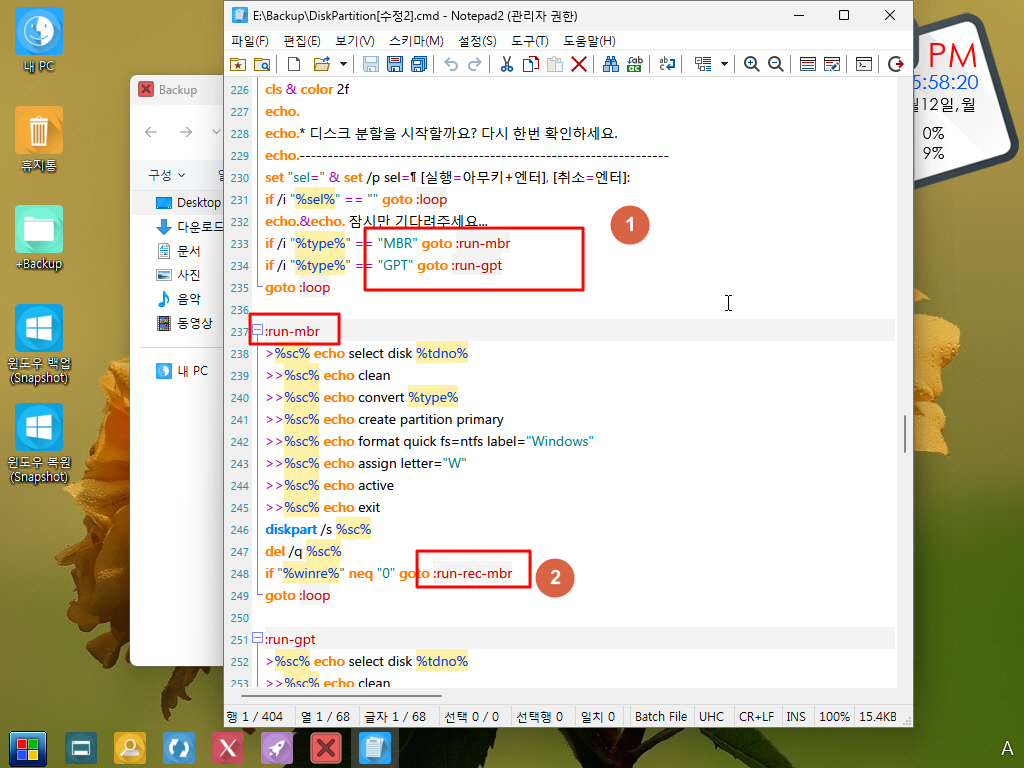
4. MBR, GPT에 따라서 바로 가기때문에 따시 구분하지 않아도 될것 같습니다.
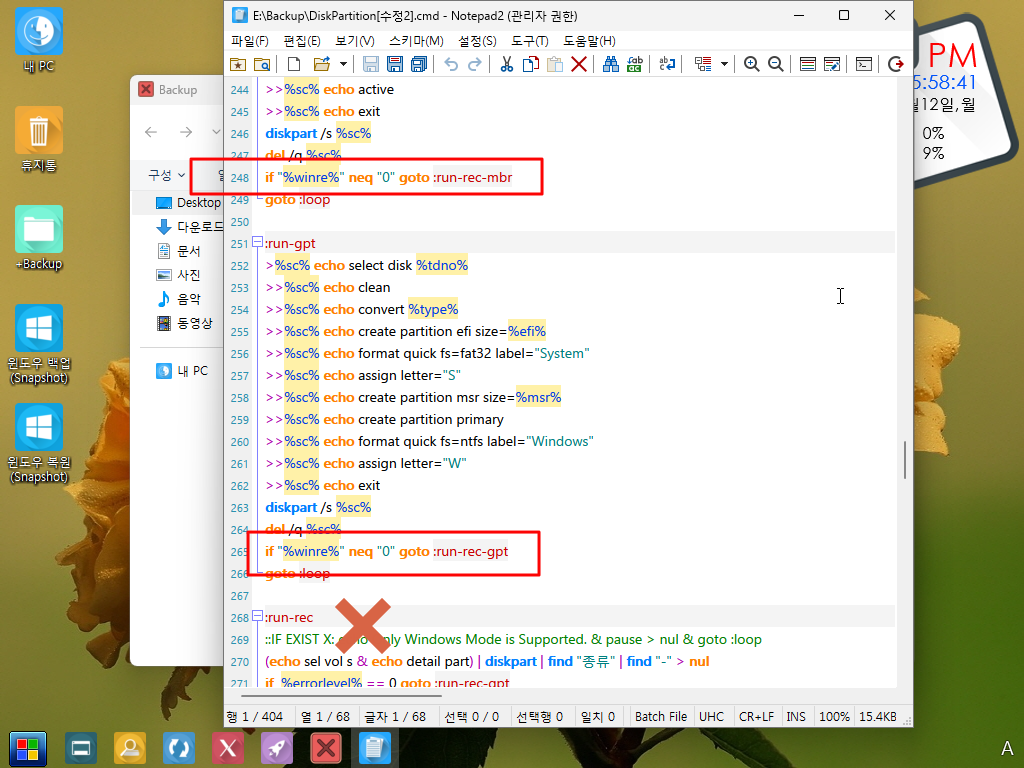
-
sunshine 2024.08.12 18:38
수고하셨습니다.
-
왕초보 2024.08.12 17:21
윈도우 파티션 용량을 구하는것을 해보는 동안에 sunshine님께서 댓글을 남져주셨네요
디스크 용량을 구하는것이 어려울것 같고 무월님 방식도 궁금해서 Recovery 파티션에 Win 앞에 있는것을 해보았었습니다
디스크 선택하는 diskpat에 디스크 용량이 GB로 표시가 되네요..이값을 추출할수 있으면 Win 파티션이 Recovery 파티션 앞에 있어도
되네요 그런데 제가 diskpart에서 디스크 선택시 디스크 용량값을 줄을 몰라서 아래 테스트는 60GB를 수동으로 입력후 계산하는
방식으로 하여보았습니다
Set /a Disksz= 60 * 1024
Set /a winsz=%Disksz% - %efi% - %msr% - %winre%
1. 디스크 선택하는 diskpart에서 디스크 용량은 GB로 보여주고 있습니다 저는 이 값을 추출을 할줄 몰라서 2번 60GB를 수동으로입력해서 테스트 하였습니다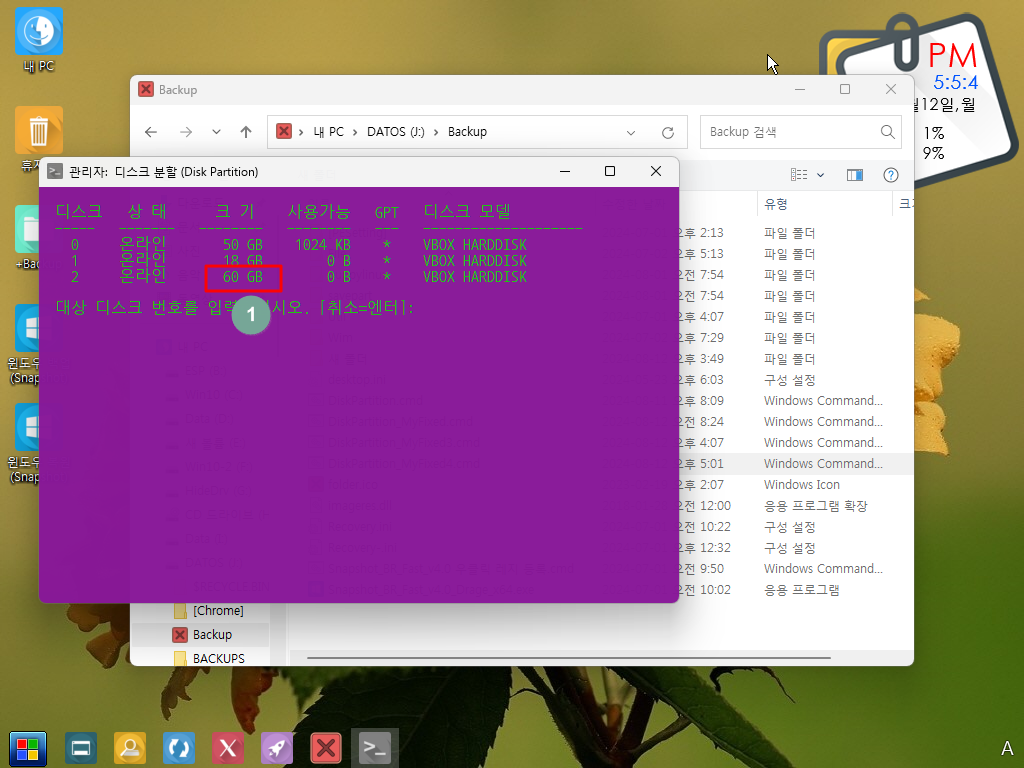
2. diskpart로 디스크에 파티션을 선택할때 Win 파티션 값을 MB 값으로 변경후 Win용량을 구해서 Win 파티션을 만들고 Recovery
파티션은 남은 용량으로 만드는 것으로 하였습니다
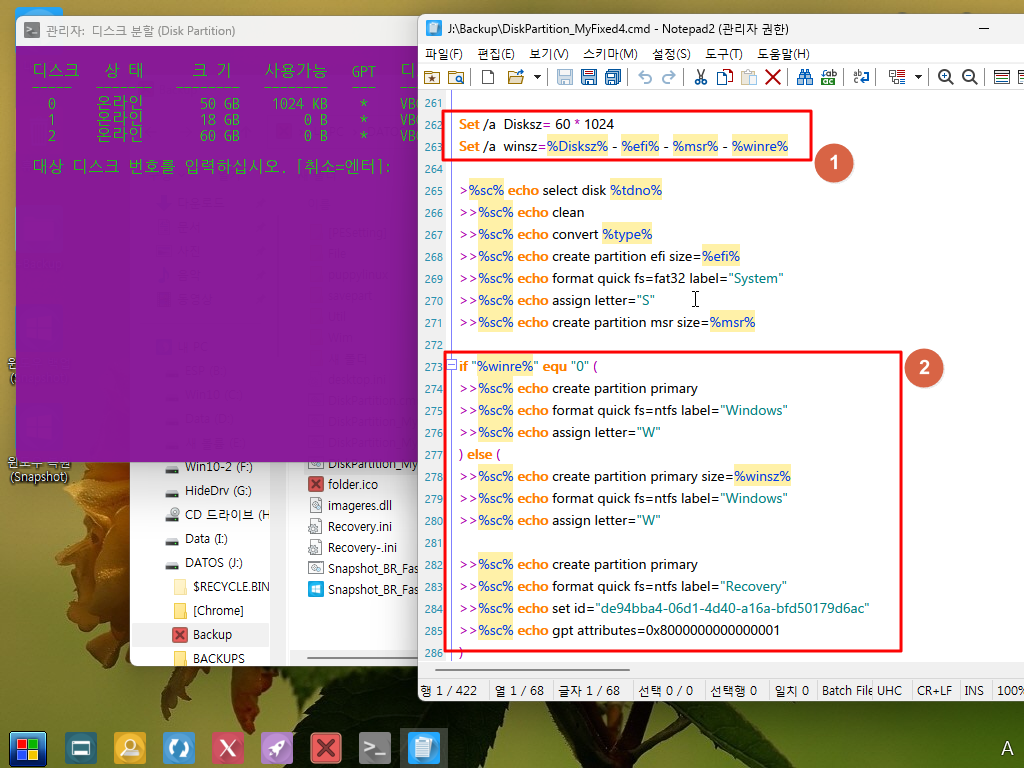
3. 작업중입니다
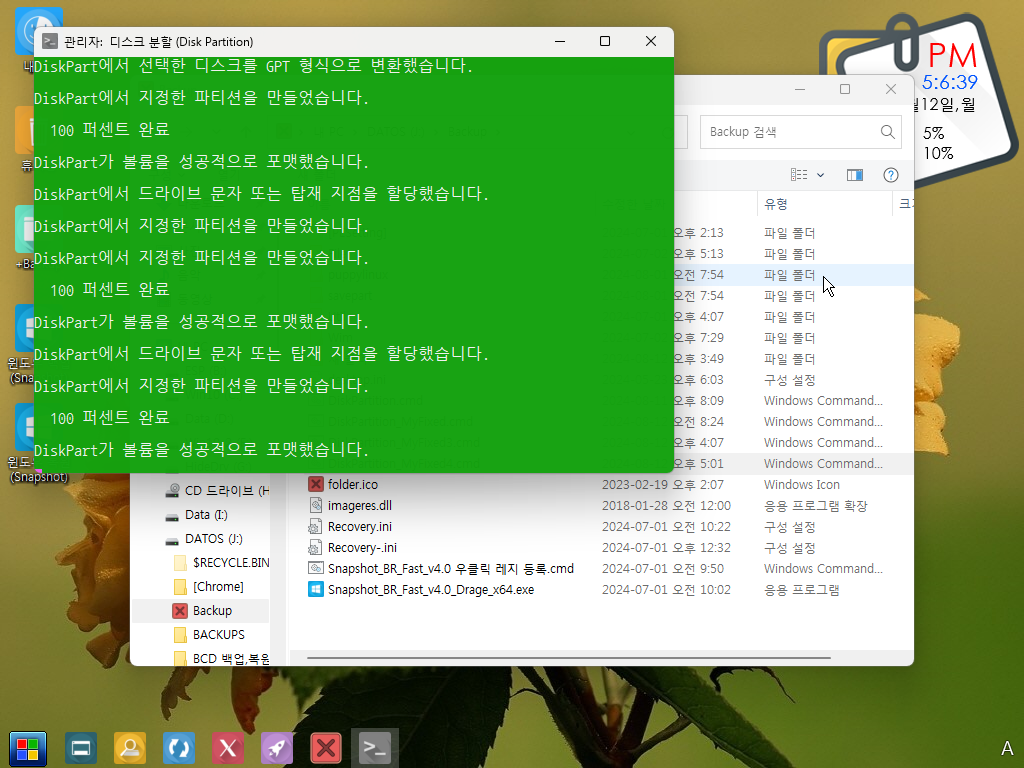 4. S: W:가 만들어졌습니다
4. S: W:가 만들어졌습니다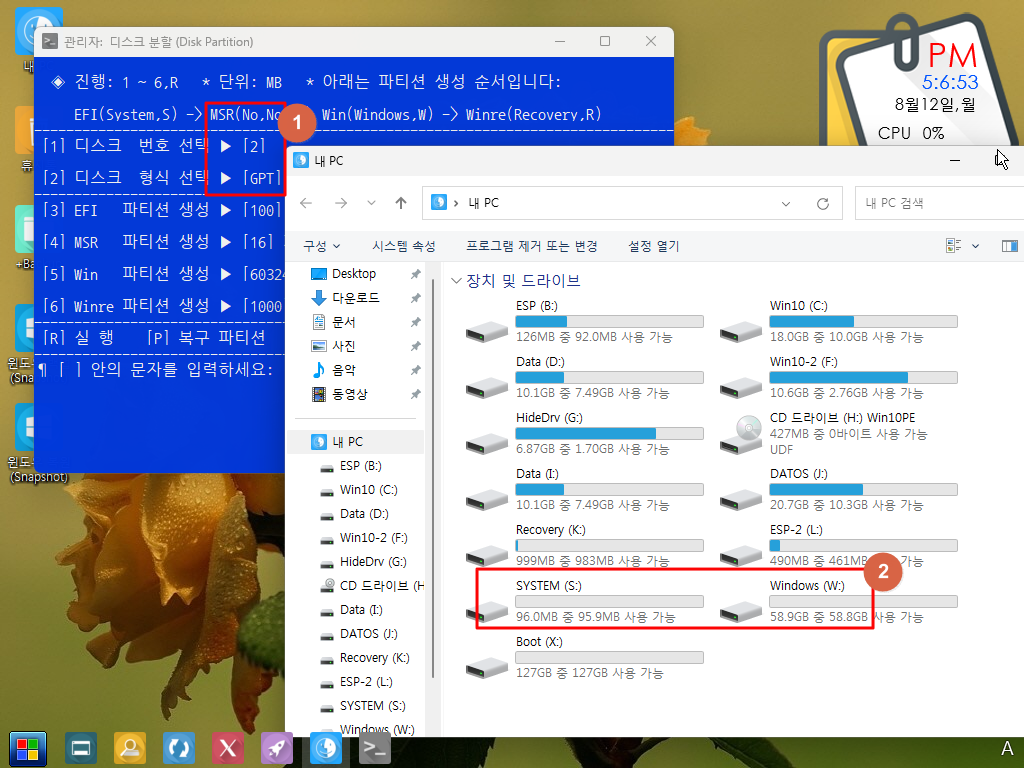
5. Win 파티션 계산이 조금 차이가 나서인지 Recovery 파티션 용량이 1000MB가 아니고 998MB네요 이정도 오차는 눈감아 줄수 있을
것 같습니다
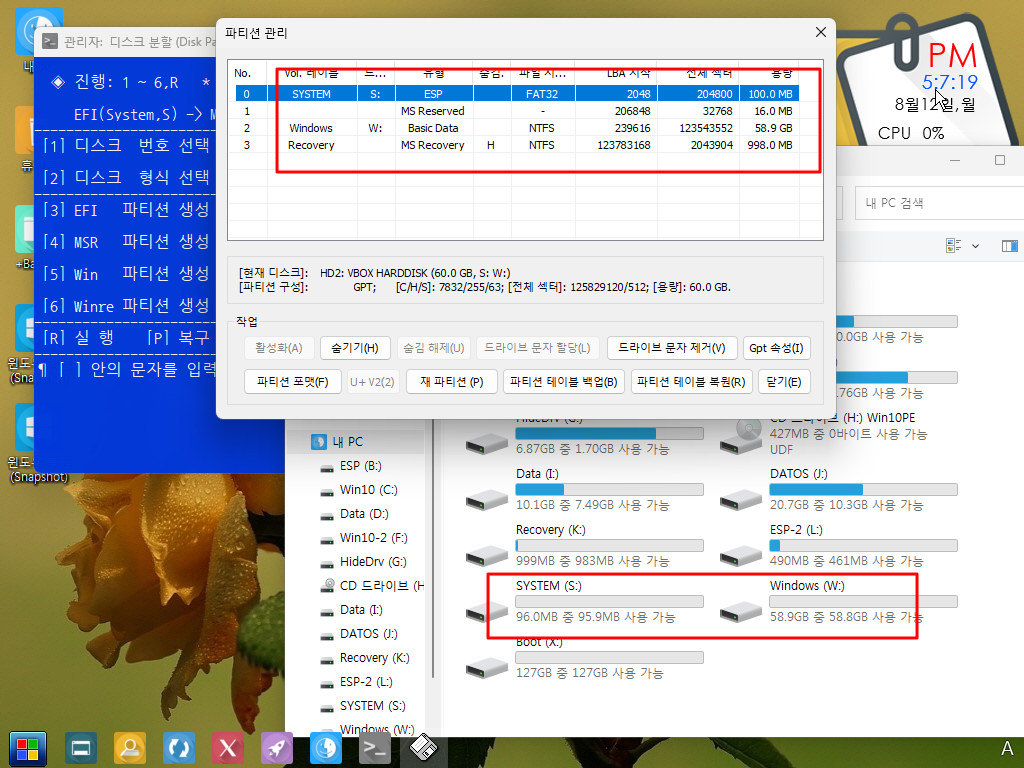 6. sunshine 말씀처럼 Win 파티션 다음에 Recovery 파티션이 있으면 Recovery 파티션 용량을 늘릴때 편할것 같습니다diskpart에서 디스크 선택시에 디스크 용량을 (GB값) 추출할수 있으면 이방식이 더 좋을것 같습니다
6. sunshine 말씀처럼 Win 파티션 다음에 Recovery 파티션이 있으면 Recovery 파티션 용량을 늘릴때 편할것 같습니다diskpart에서 디스크 선택시에 디스크 용량을 (GB값) 추출할수 있으면 이방식이 더 좋을것 같습니다 -
왕초보 2024.08.12 20:36
DiskPartition.cmd 에서 디스크 선택시에 보여주는 정보가 diskpart 자체 내용이 아니라 새로 추출해서 정렬을 해주는 것이었습니다
이때 디스크 GB 값을 저장을 해서 디스크 선택후에 Win 파티션을 만들때 용량을 지정해서 만들고 Recovery 파티션은 남은것으로 설정
하는것으로 해보았습니다
Win 파티션 용량이 자동 계산이 되어서 신경쓰지 않아도 됩니다
파티션이 아래 순서대로 만들어 집니다
EFI(System,S) - MSR(No,No) - Win(Windows,W) - Winre(Recovery,R)
1. 저용량 PE에서는 shrink 명령이 안되는 경우가 있어서 아예 디스크에서 파티션 분할할때 Recovery 파티션을 만들어 버리는것으로
하였습니다... shrink가 안되는 저용량 PE 입니다
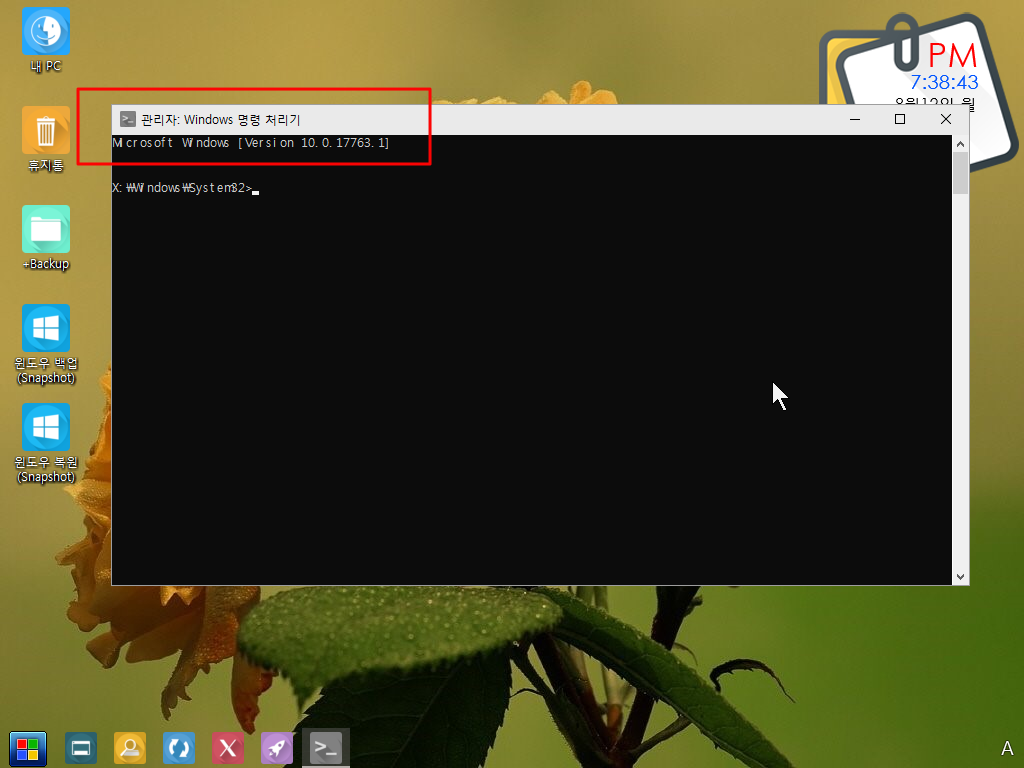
2. 디스크 선택시 보여주는 정보에서 디스크 용량을 저장하고 선택한 디스크에 따라서 디스크 용량을 변수에 저장합니다
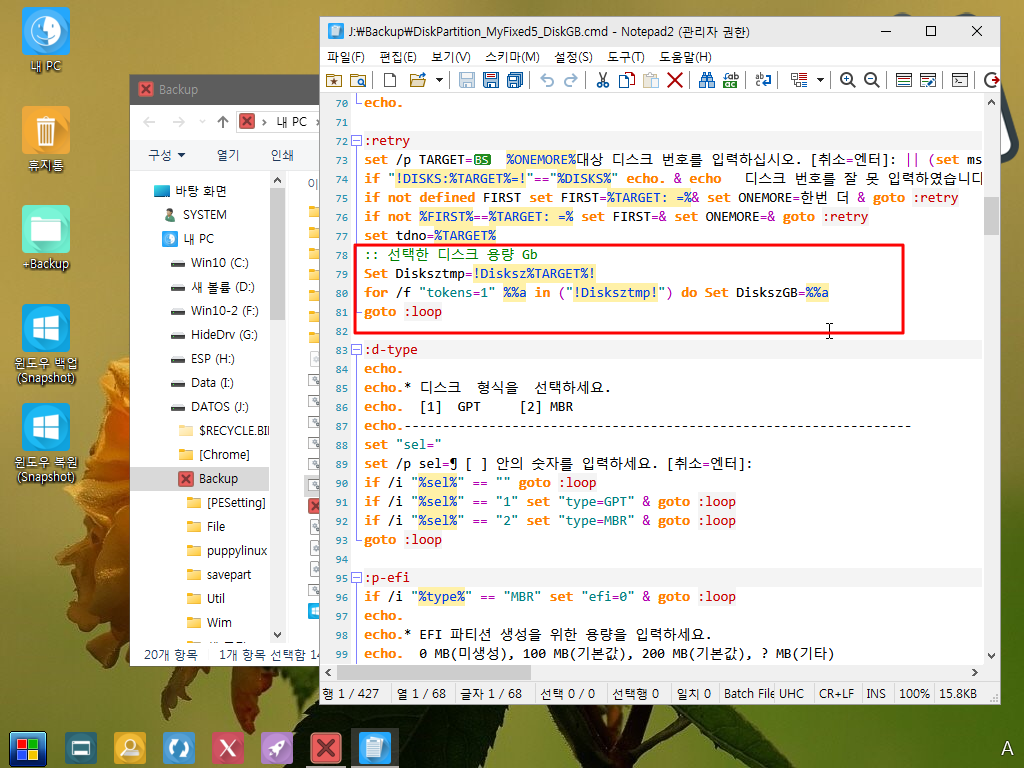
3. Win Recovery 파티션 순으로 만들기 위해서 디스크에서 파티션 선택시에 Win 파티션 용량을 미리 계산해서 Win 파티션을 만듭니다
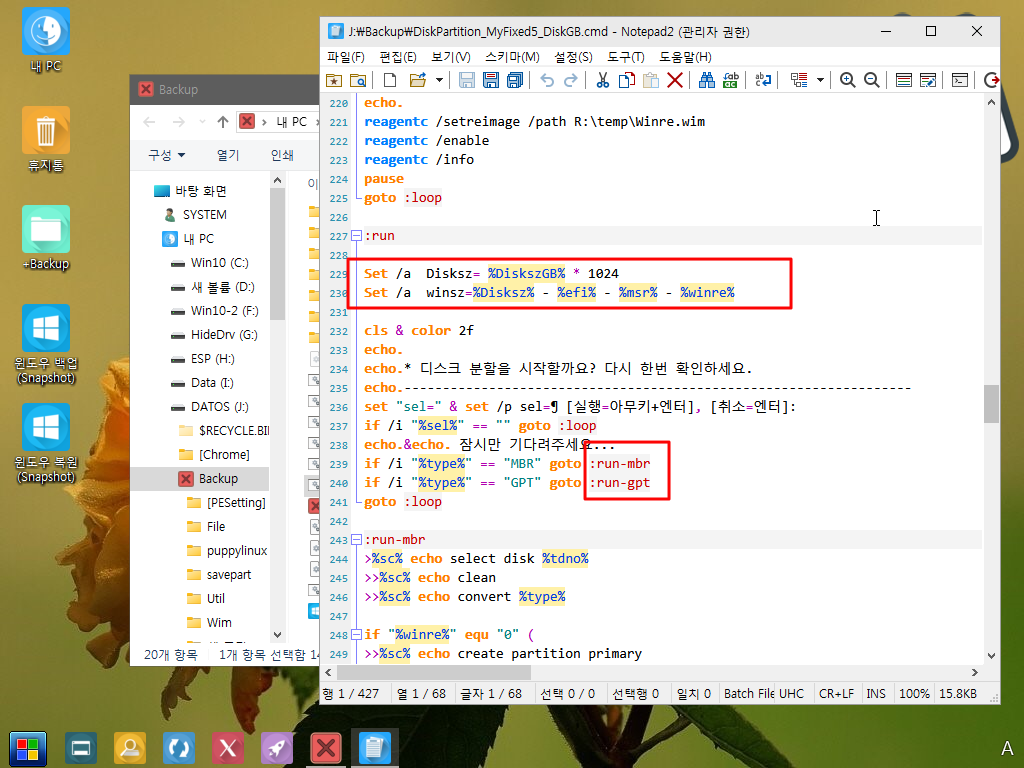
4. 2번째 디스크 60GB를 선택하였습니다
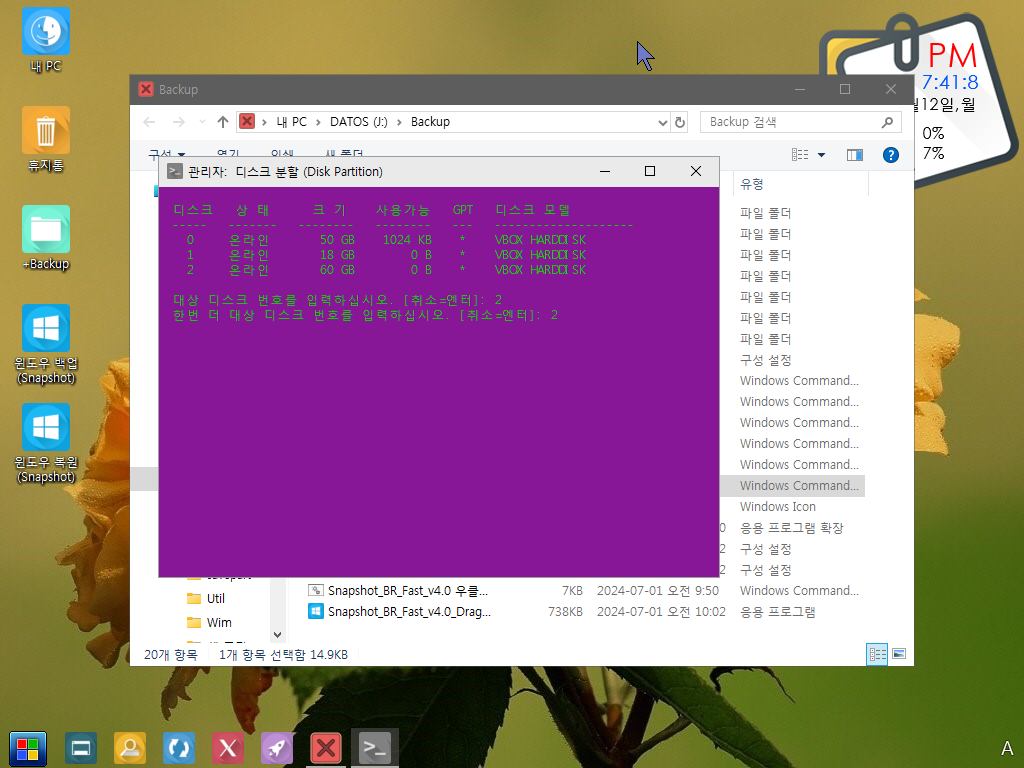
5. 작업중입니다
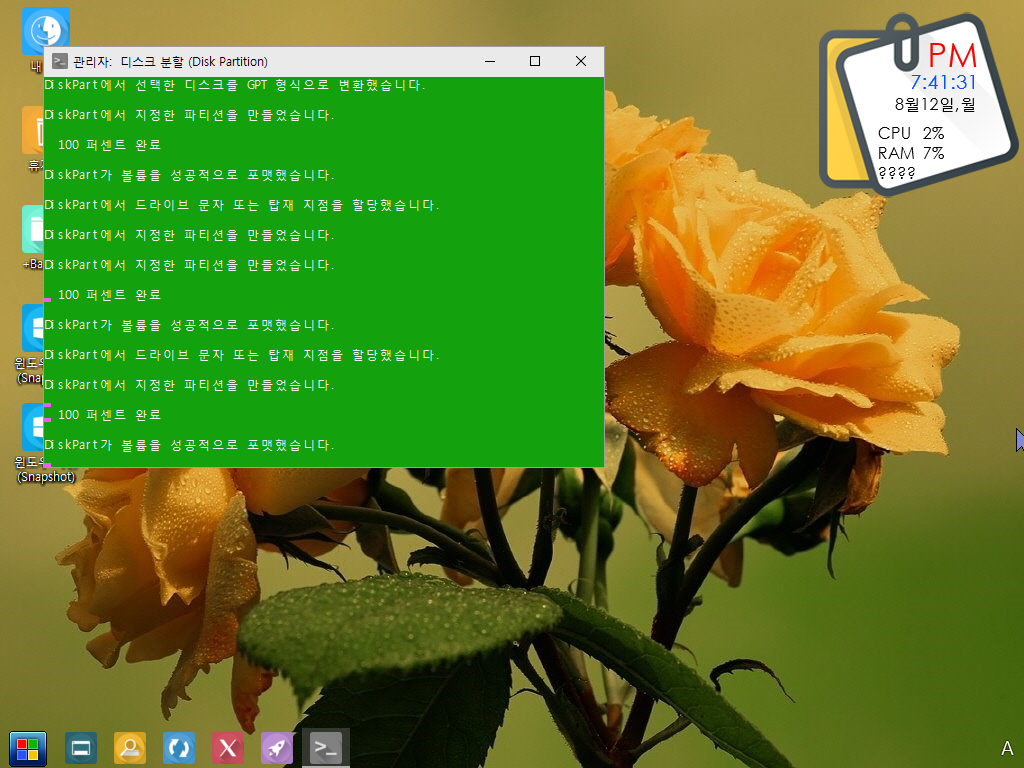
6. 파티션들이 만들어졌습니다
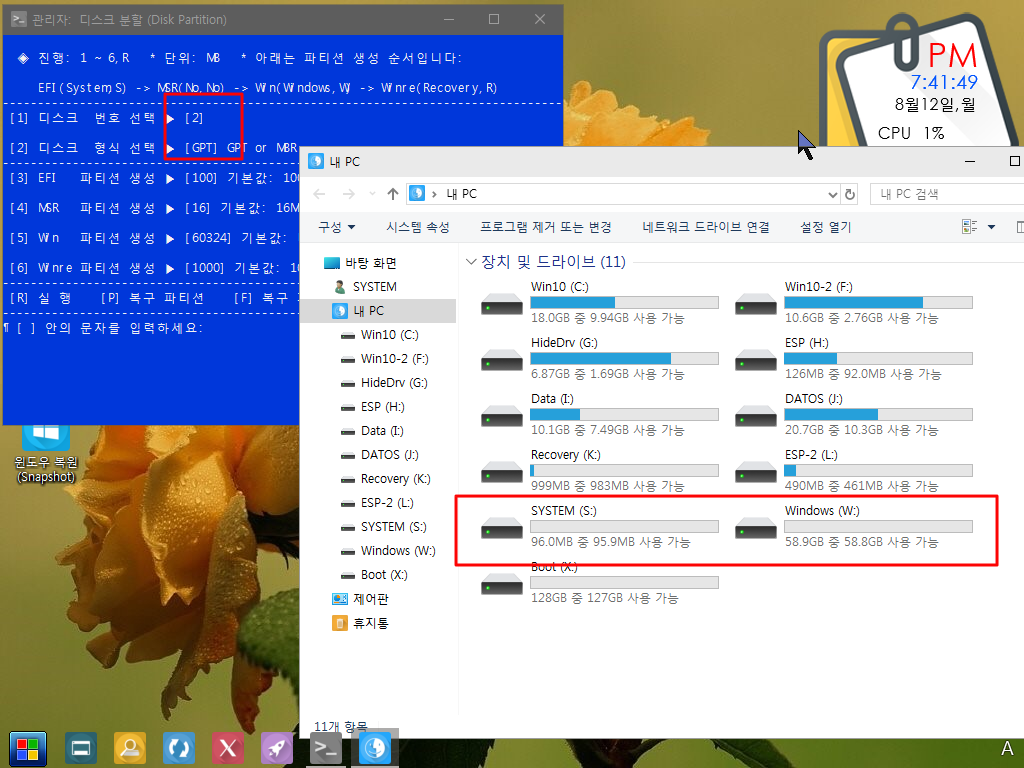
7. diskpart에서 shrink 명령어 없이 Win을 먼저 만들고 Recovery를 만들었습니다
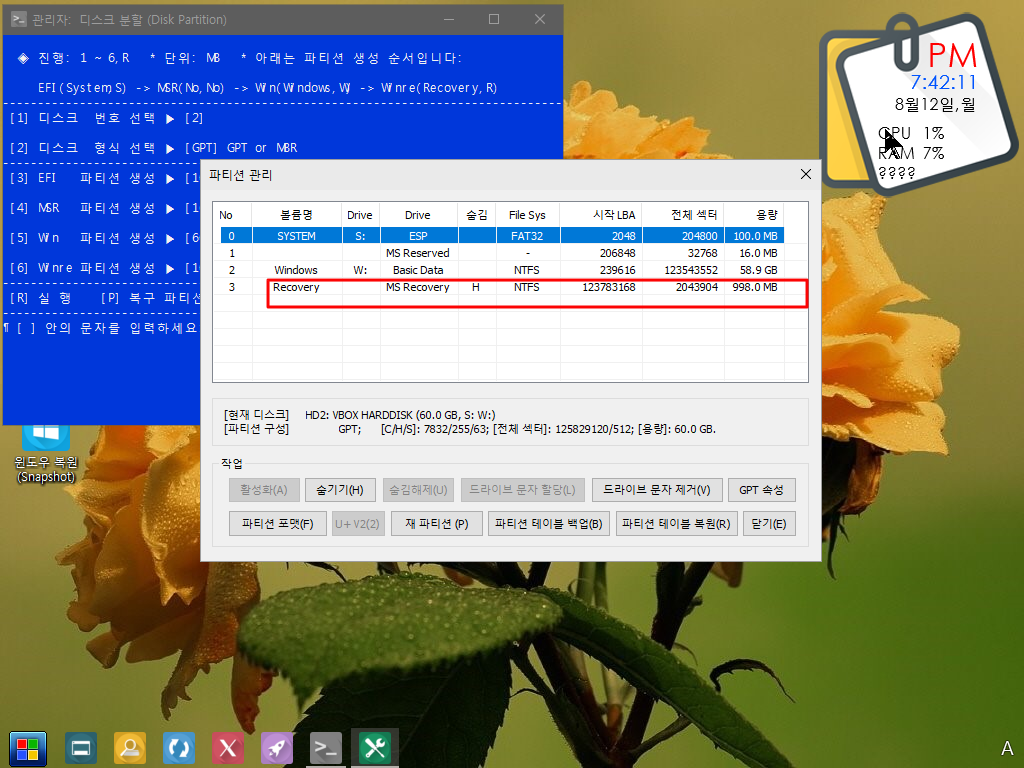
8. 80GB 디스크로 만들어 보았습니다
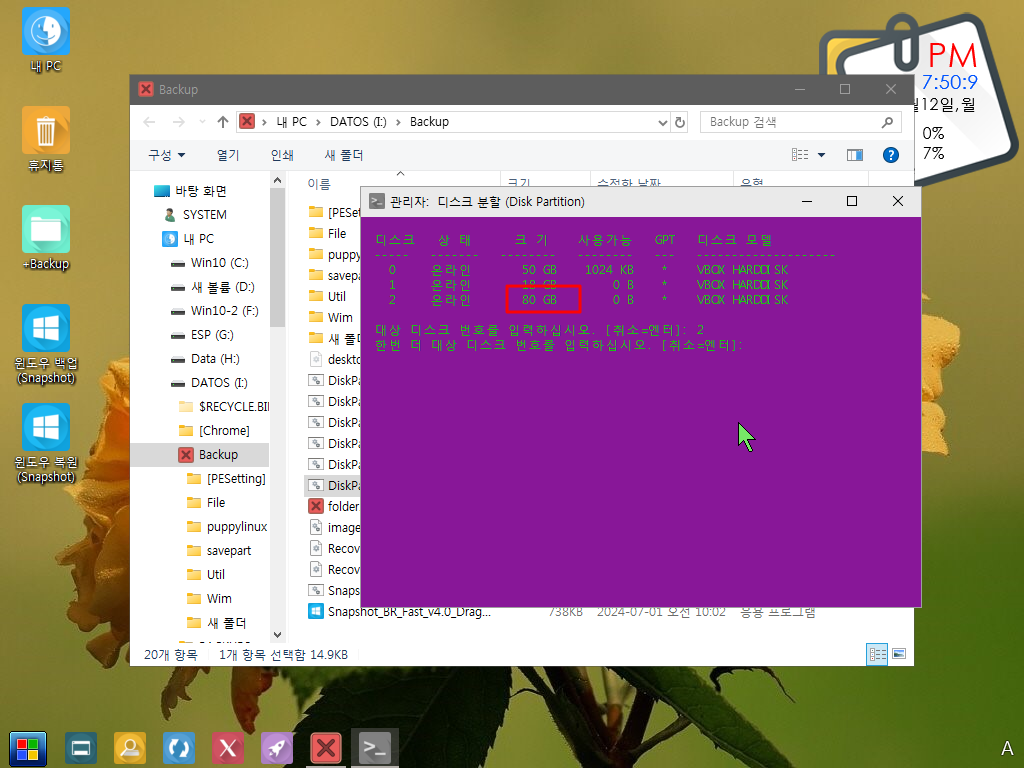
9. 파티션들이 만들어졌습니다
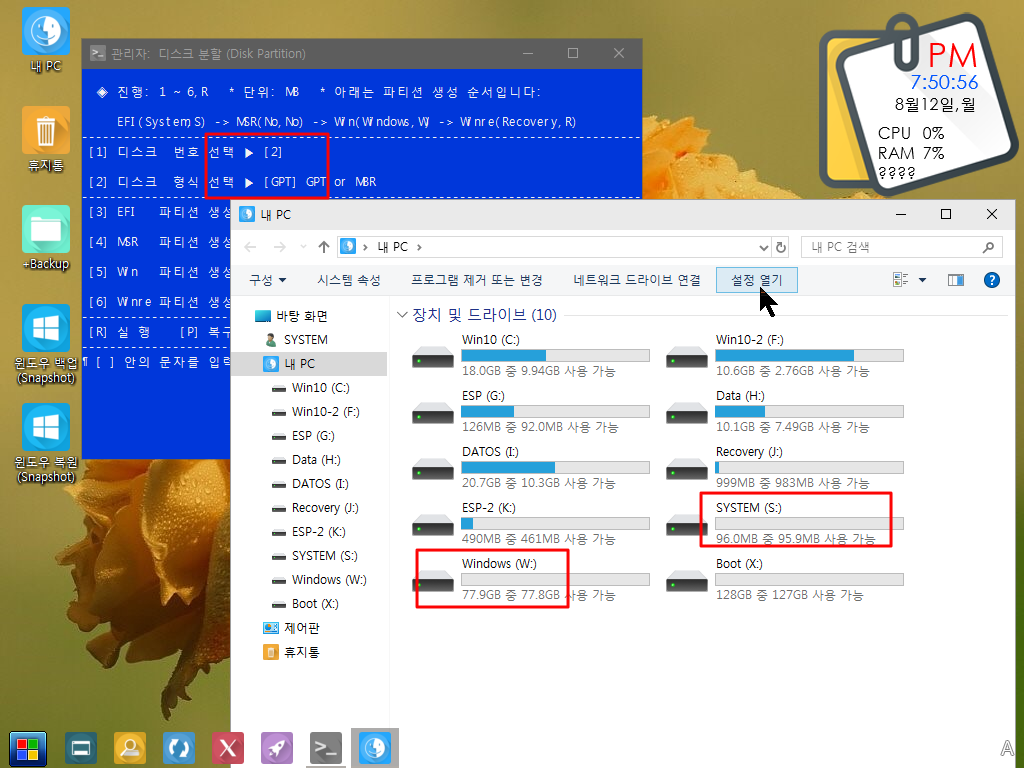
10. 이번에는 Recovery 파티션을 2GB로 만들어 보았습니다
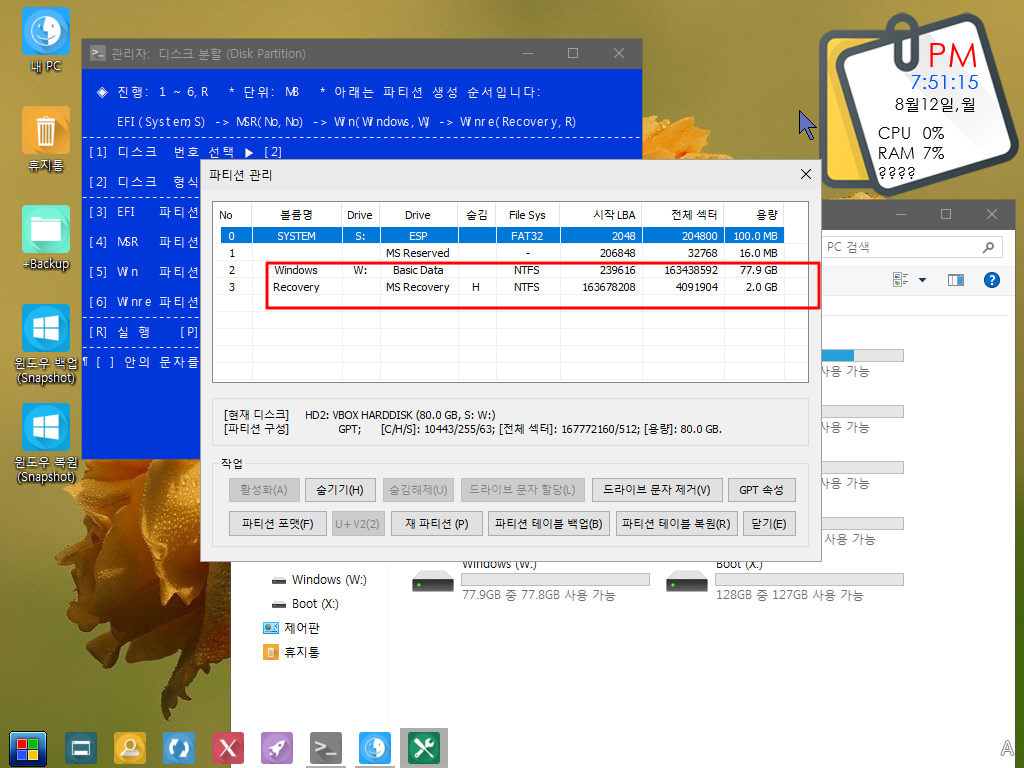
11. MBR에서 Recovey 파티션을 만들어 보았습니다
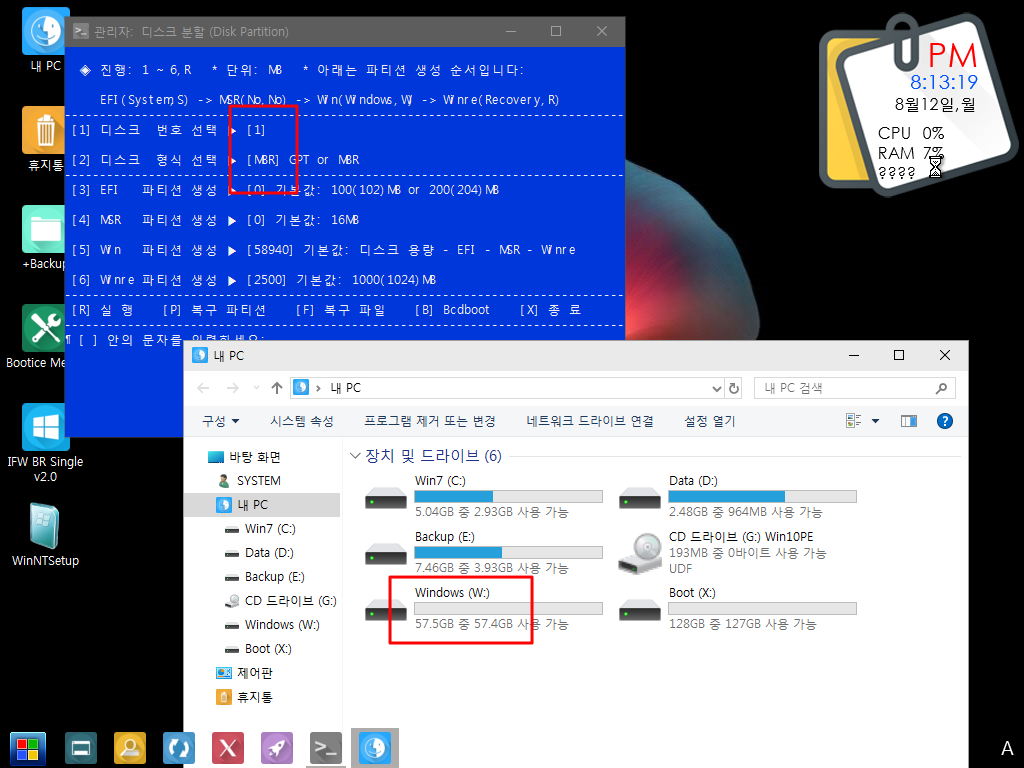
12. 순서대로 만들어졌습니다
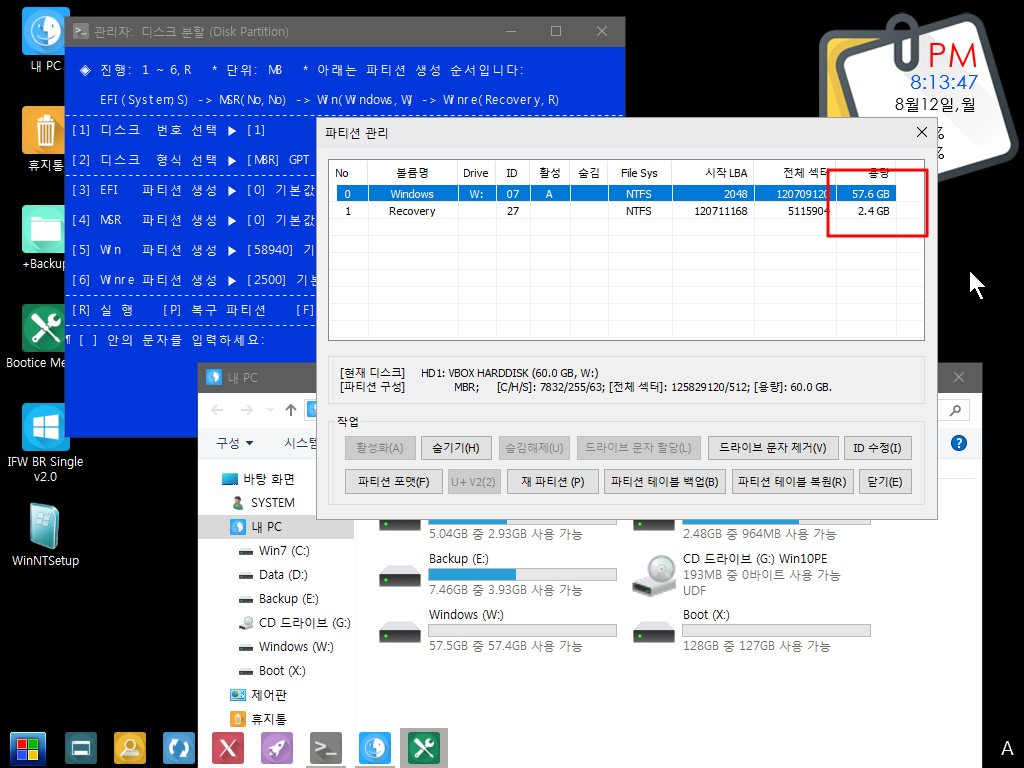
13. 저의 경우에는 PE에서는 디스크를 파티션 분할하는것을 사용하고 윈도우가 이미 설치되어 있는 경우에는 윈도우에서 shrink
명령어를 활용하는 방식을 해보았습니다...
efi와 Windows 파티션을 윈도우 설치를 위해서 드라이브 문자가 주어집니다
Recovery 파티션도 pe를 추가하기 위해서 드라이브 문자가 있어야 할것 같기도 합니다
Recovery 파티션 용도에 따라서 PE만 있는 경우나 백업파일까지 있는 경우에 따라서 복사해야 할 파일들이 달라질것 같습니다
이런 경우 MBR은 grub 관련을 설치을 해야하고..uefi의 경우 Recovery 파티션에 PE만 넣는다면 FAT32로 포멧을해서 아예 바이오스
에 복구 Pe를 별도로 메뉴에 추가하는것도 고려를 해야할것 같기도 합니다
Recovery 파티션만 만들었다고 끝나는것이 아니라 갈길이 많은것 같습니다
sunshine님 덕분에 좋은것을 배웠습니다.. 감사합니다
-
무월 2024.08.12 21:50
수정본으로 Recovery 파티션 생성까지 깔끔하게 완료되었습니다.
노고에 감사드립니다. ^^
DiskPartition[수정2].cmd 테스트 움짤 - GIF
![DiskPartition[수정2].cmd.gif](https://windowsforum.kr/./files/attach/images/12253/547/916/020/36a8966f973aee0fedaebd77a9516186.gif)
-
sunshine 2024.08.13 07:33
잘 되신다니 감사합니다.
-
무월 2024.08.13 08:54
WinNTSetup과 EasyWinSetup 명령줄 자동 설치 메뉴 2가지 추가해 보았습니다. ^^;;
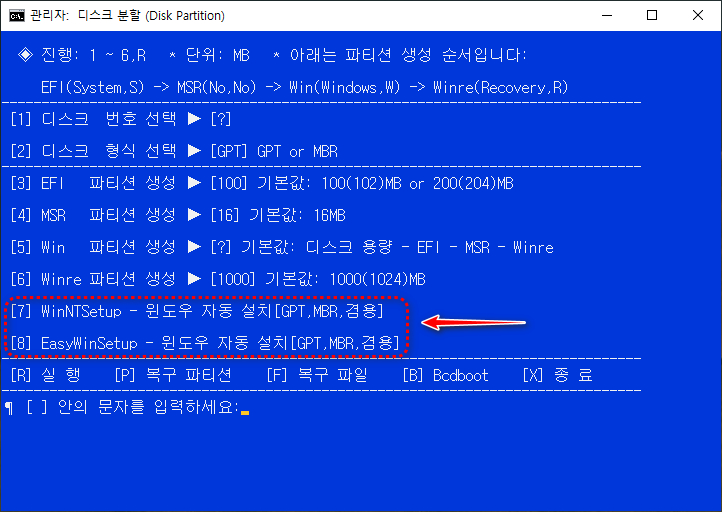
DiskPartition[수정2]_WinNTSetup 설치 연동 움짤 - GIF
![DiskPartition[수정2]_WinNTSetup.gif](https://windowsforum.kr/./files/attach/images/12253/912/916/020/7a87c380dee00e0d57b5de69613f8d54.gif)
DiskPartition[수정2]_EasyWinSetup 설치 연동 움짤 - GIF
![DiskPartition[수정2]_EasyWinSetup.gif](https://windowsforum.kr/./files/attach/images/12253/912/916/020/98abcb9bdb815a02968d5ac5087f1f51.gif)
-
sunshine 2024.08.13 14:48
"디스크 분할 + 윈도우 설치"로 한 세트가 되었군요.
수고하셨습니다.
-
쌍무지개 2024.08.13 11:09
수고하셨고...! 감사합니다...!~~
-
anh 2024.08.14 10:18
수고 많으셨습니다

수고하셨습니다.